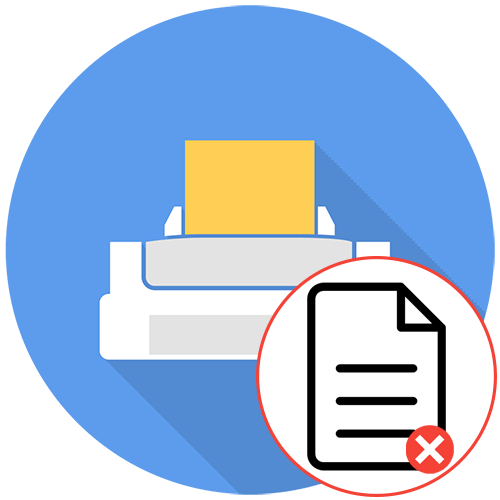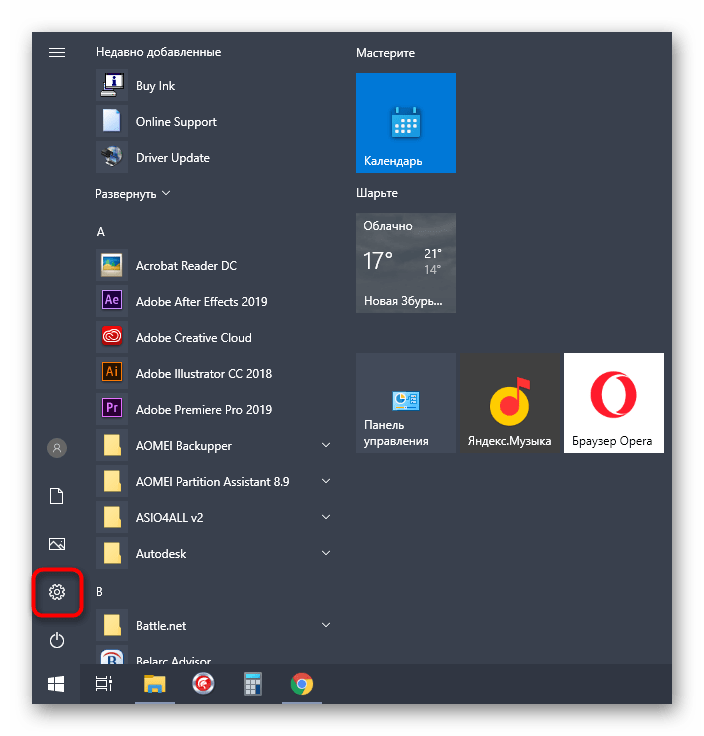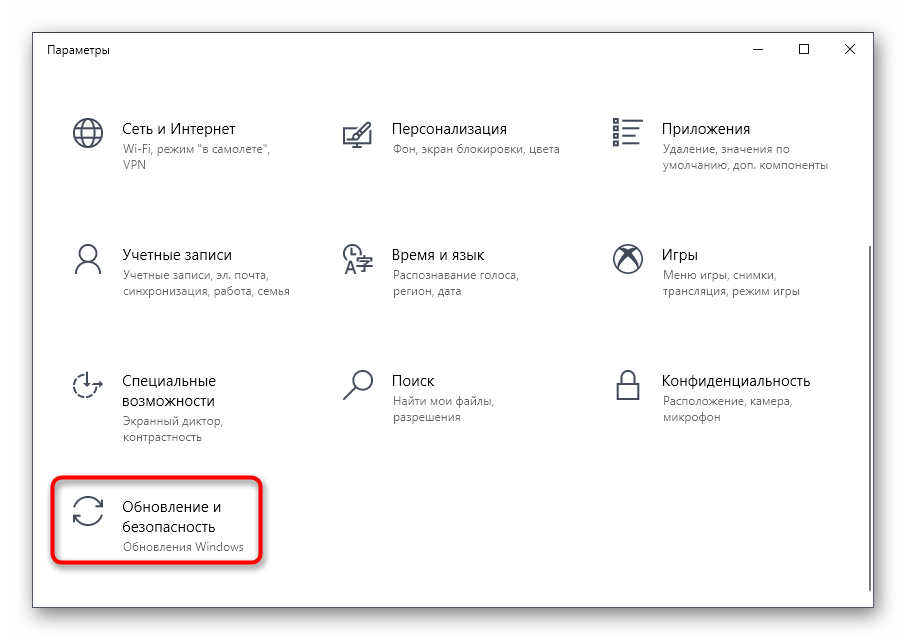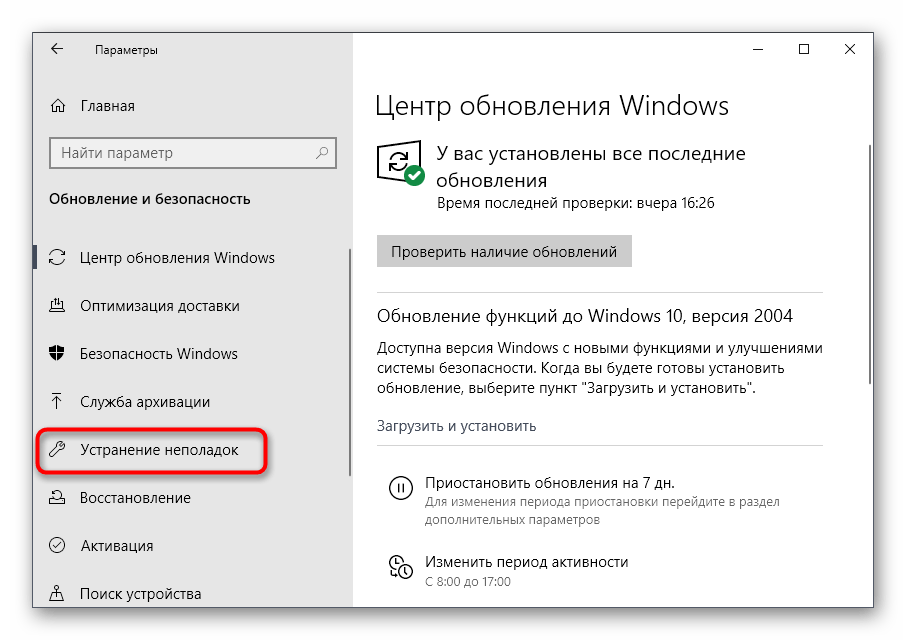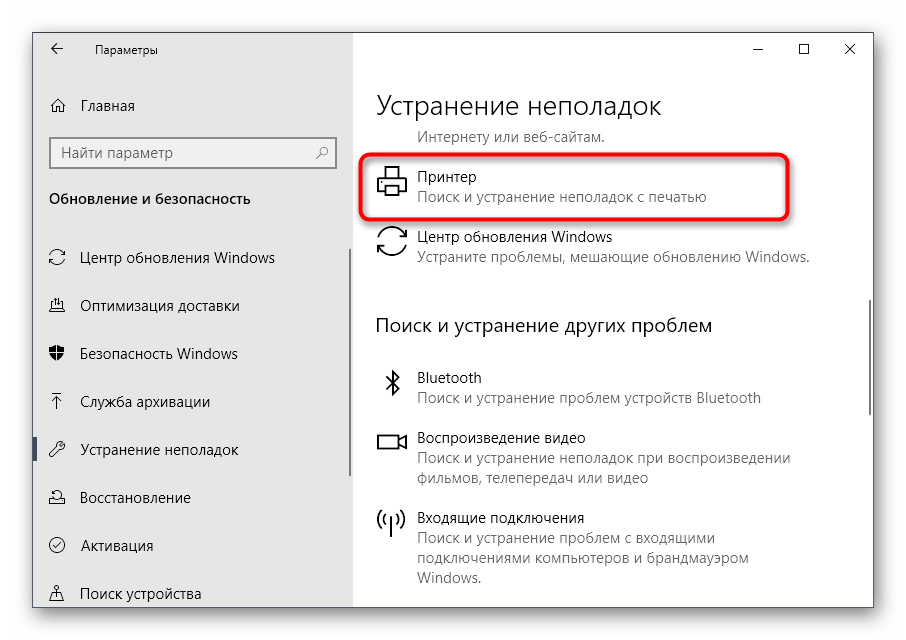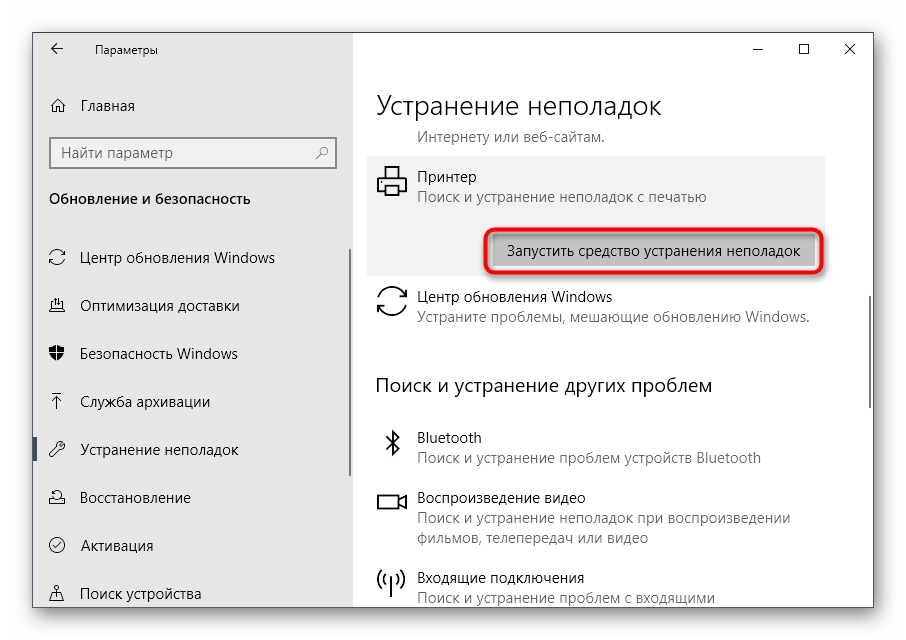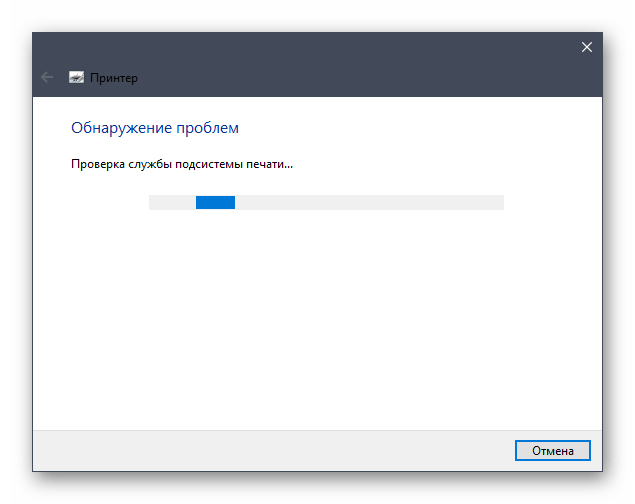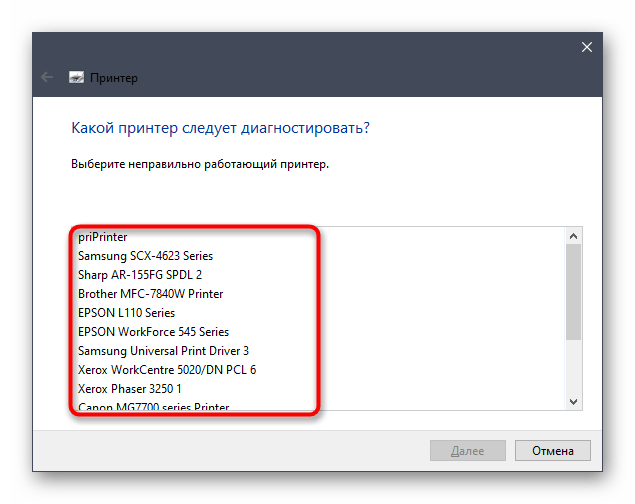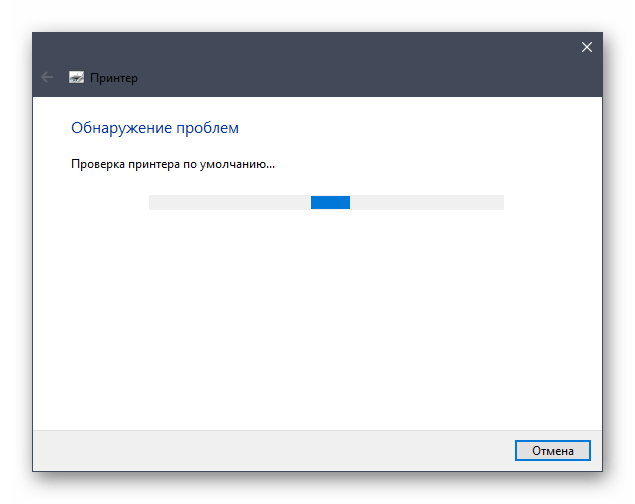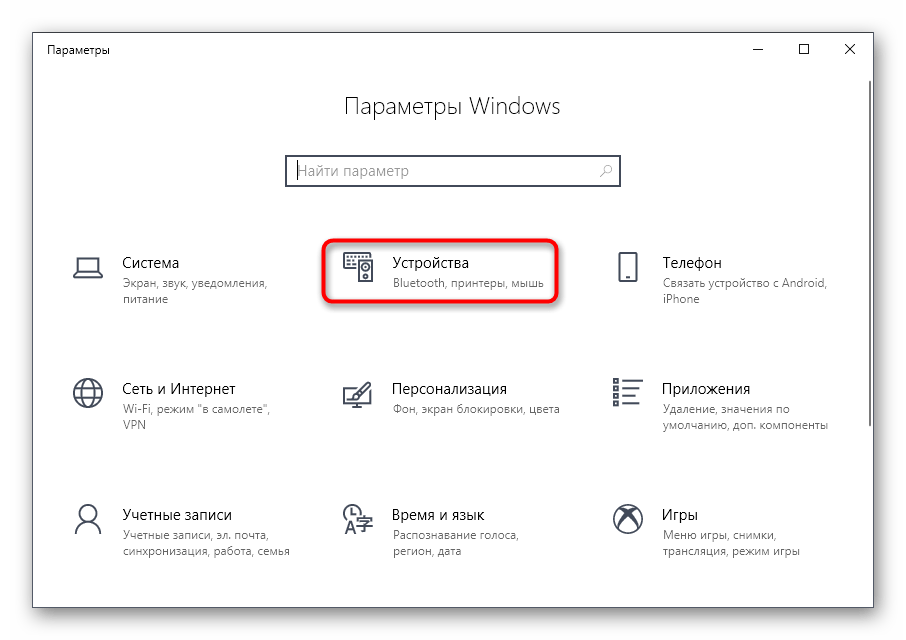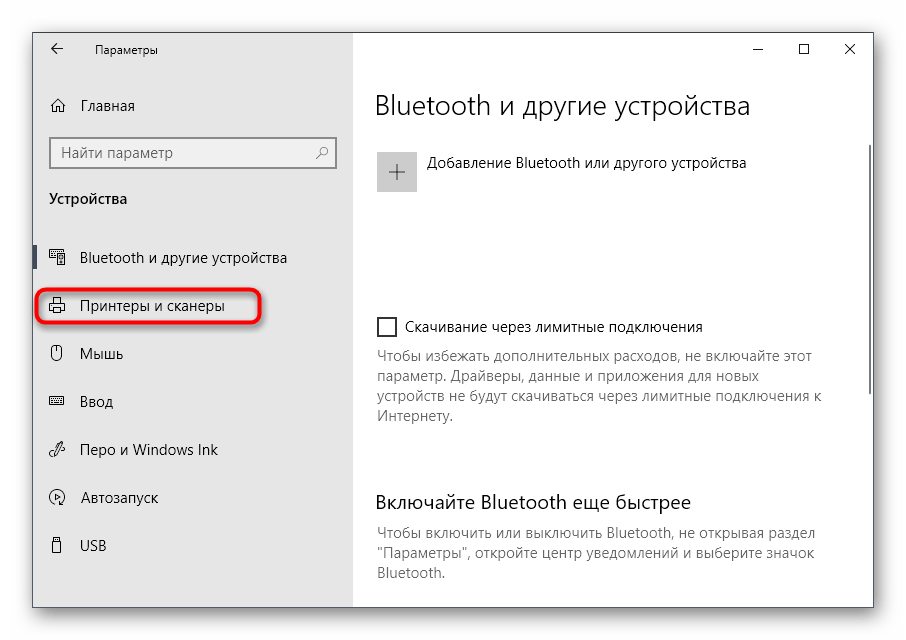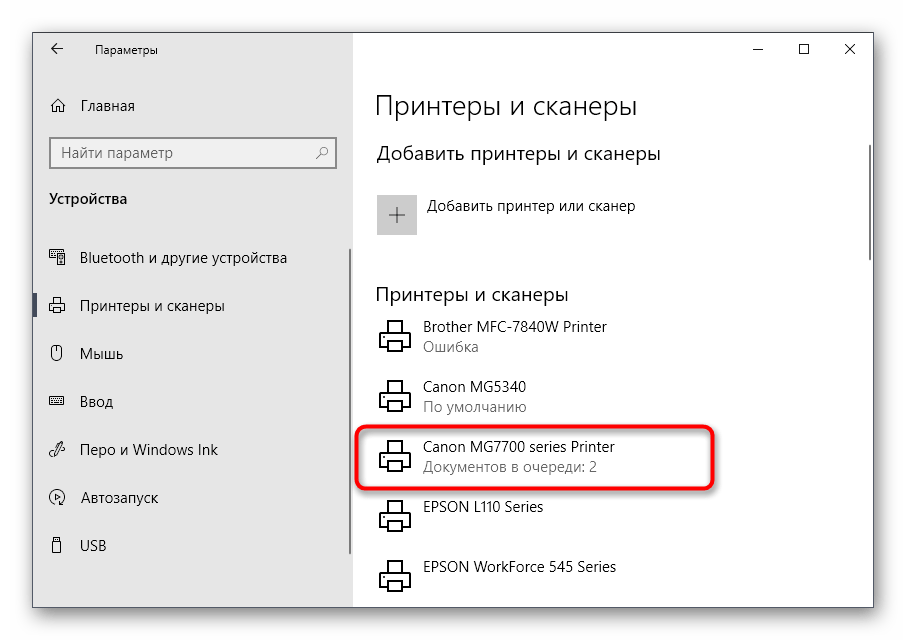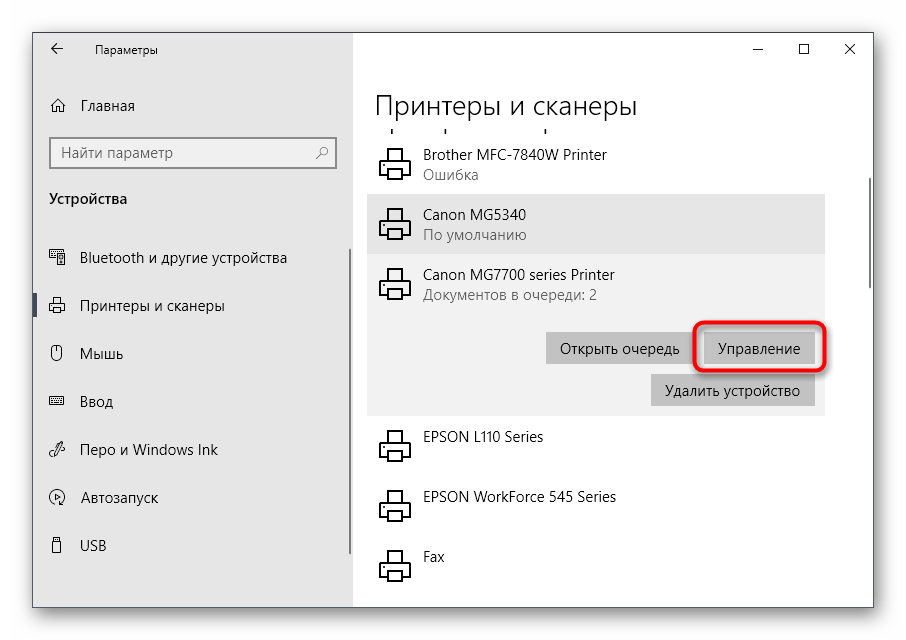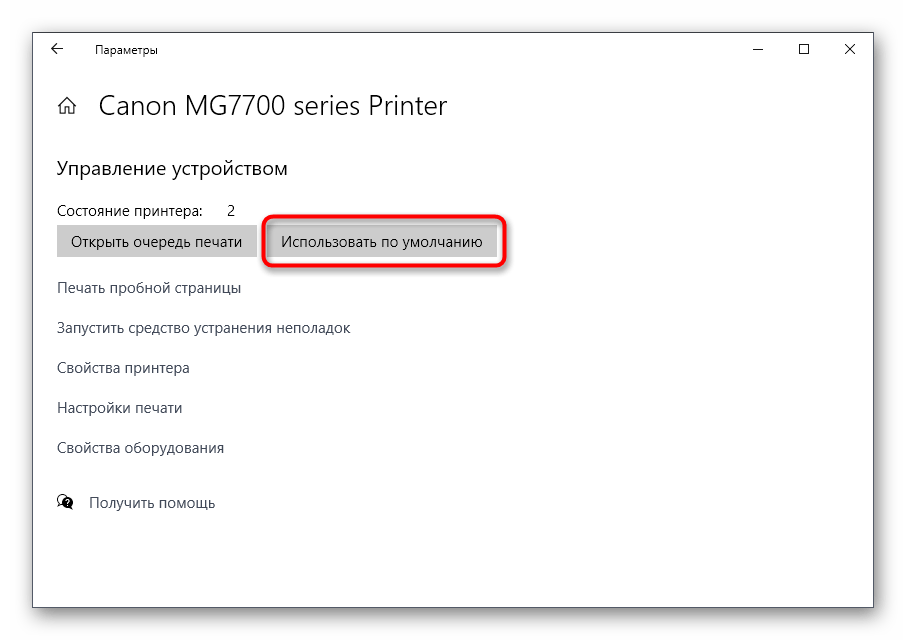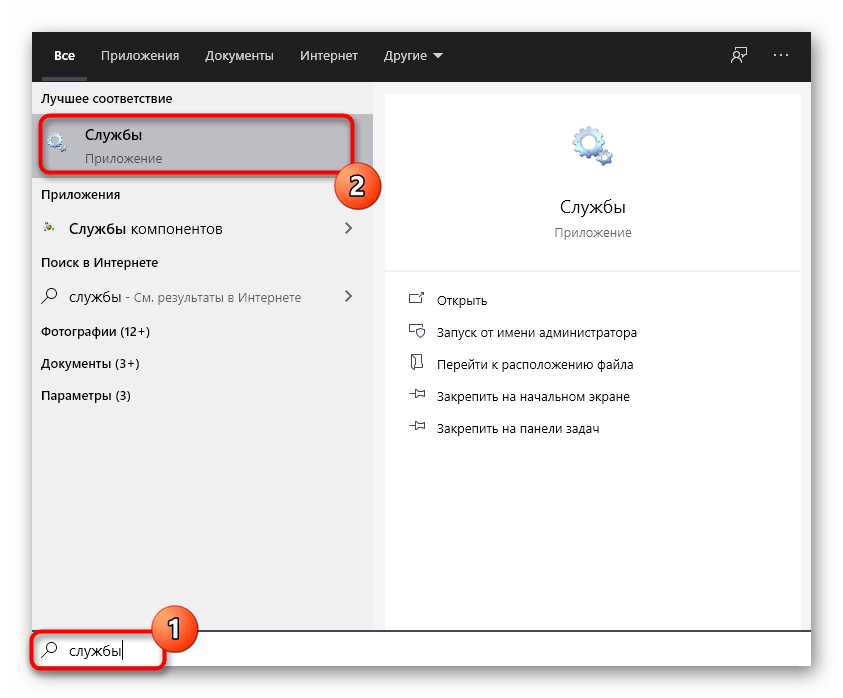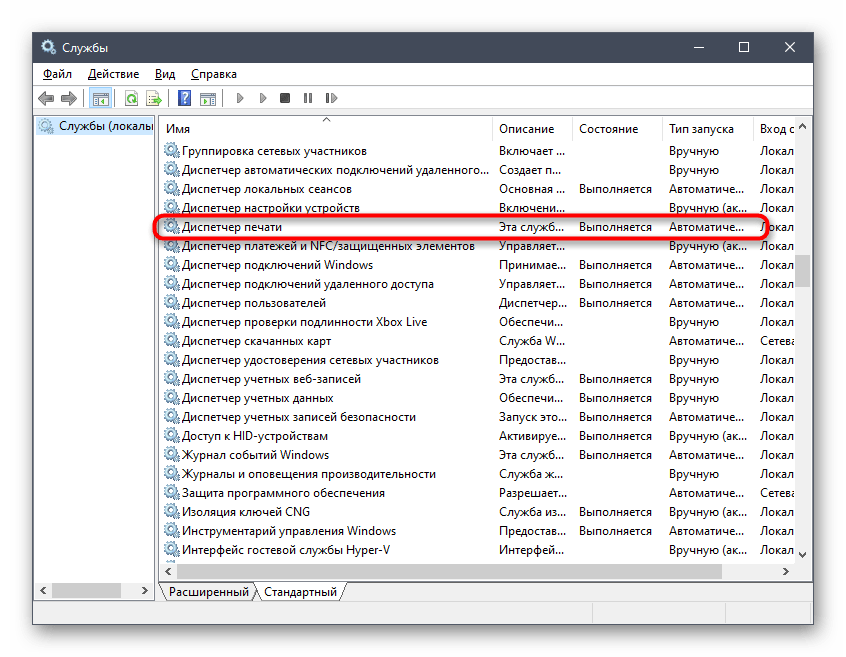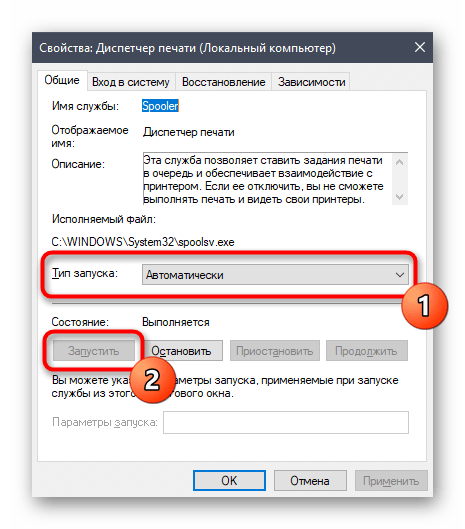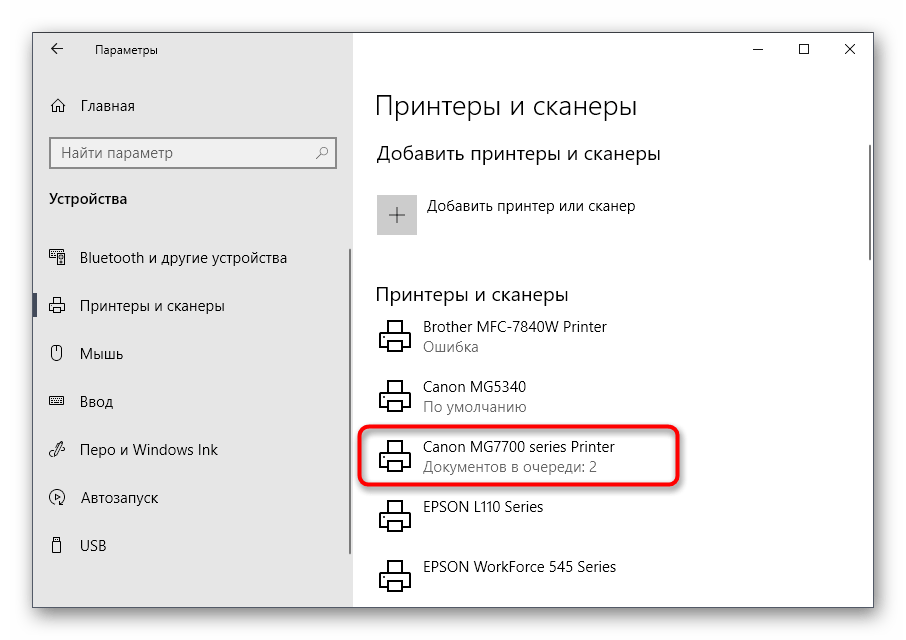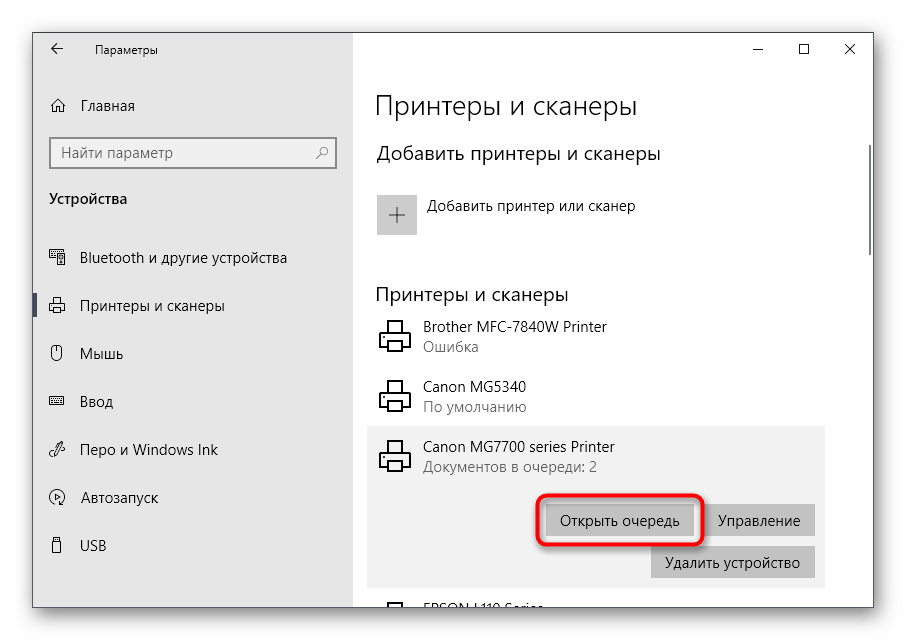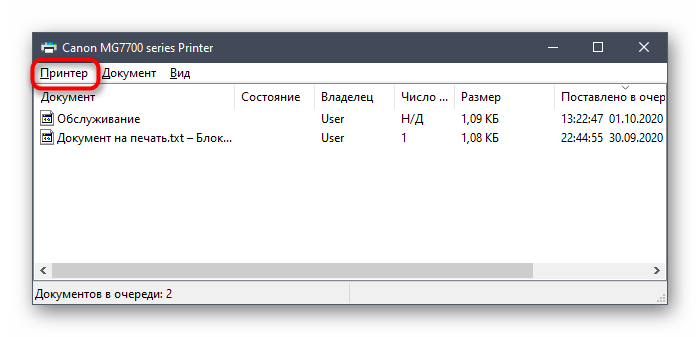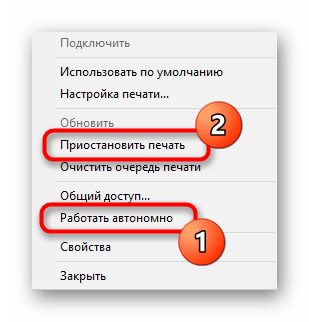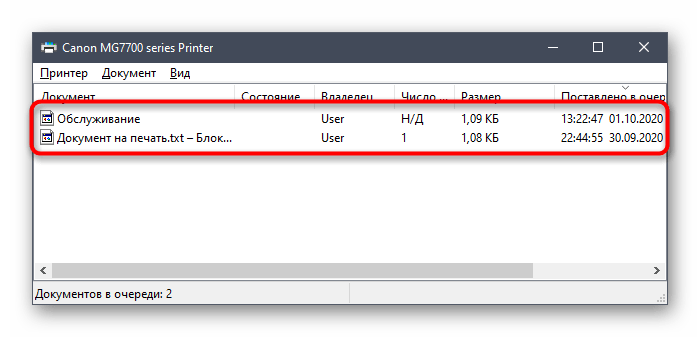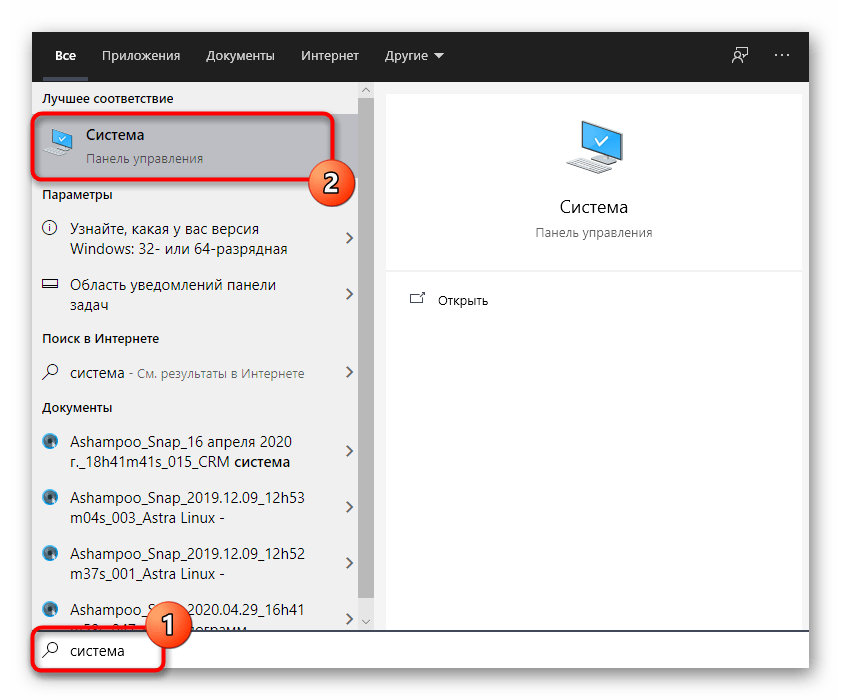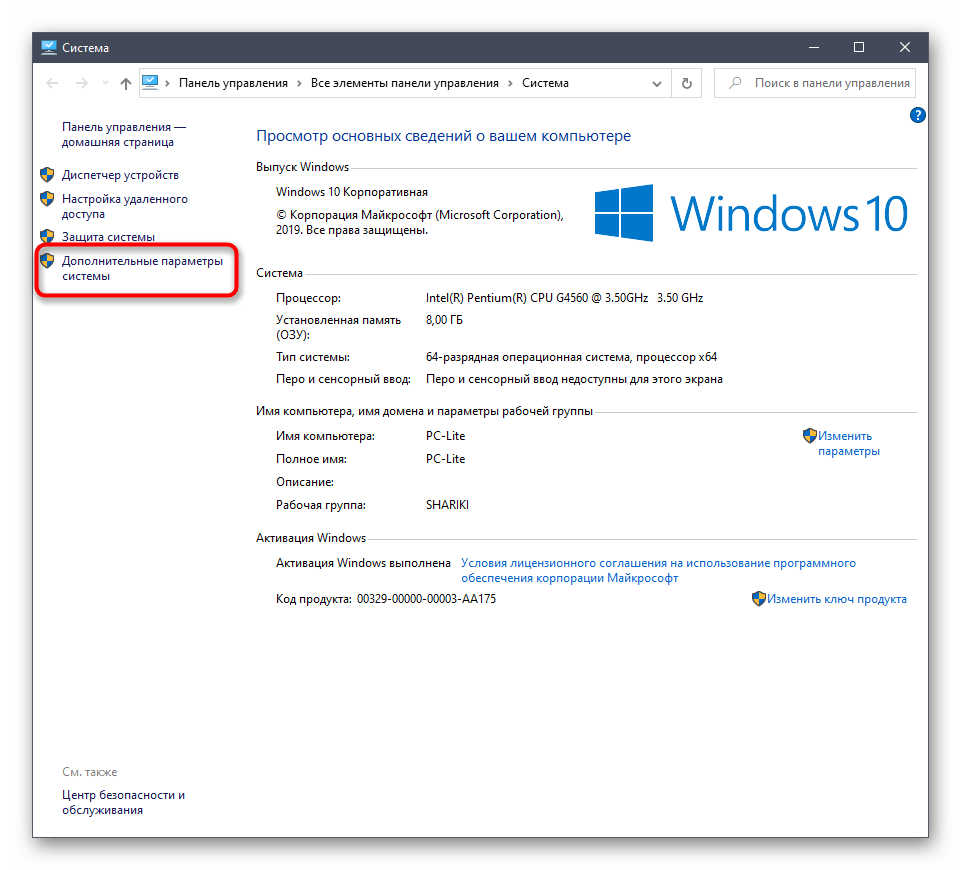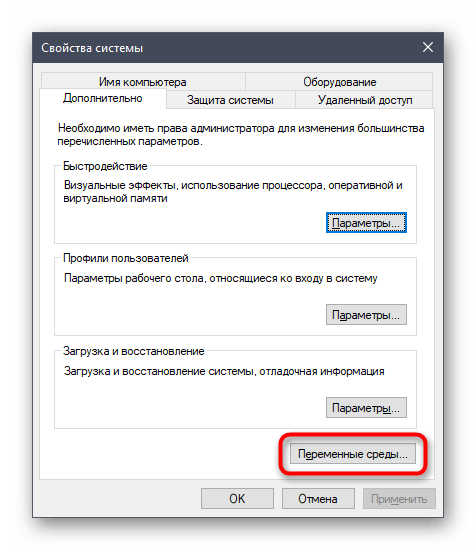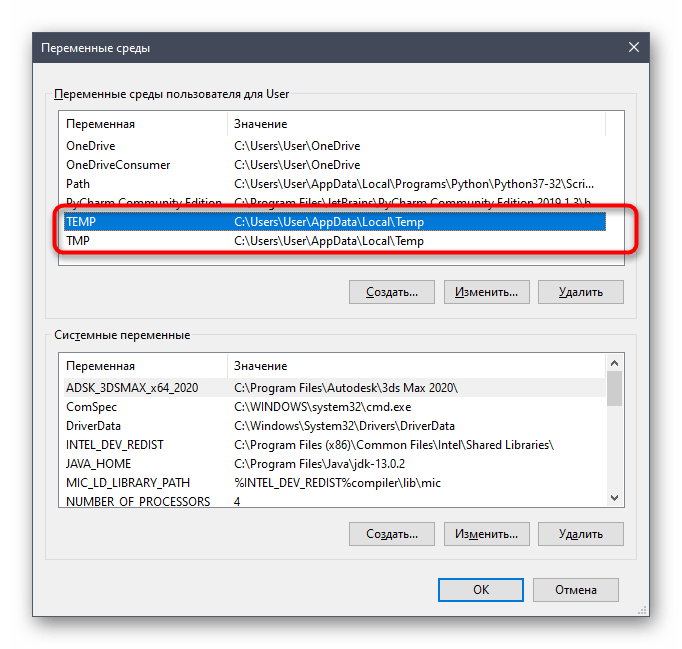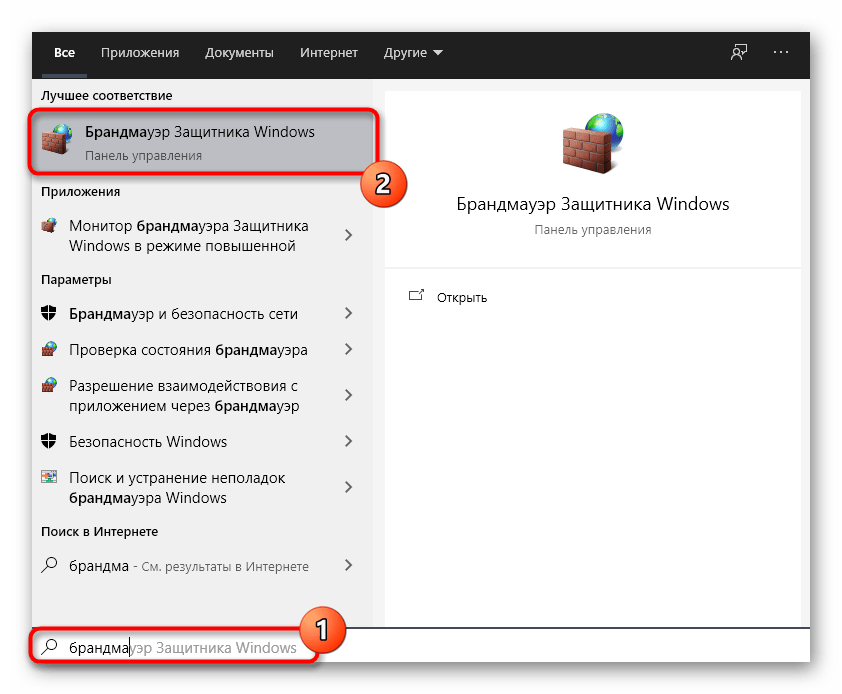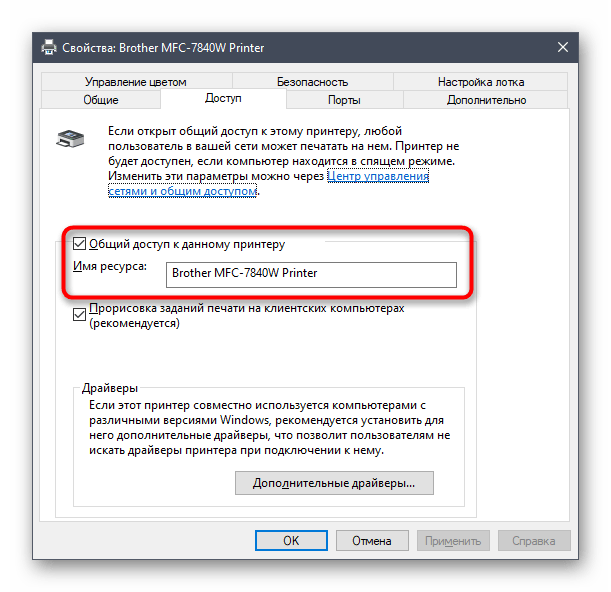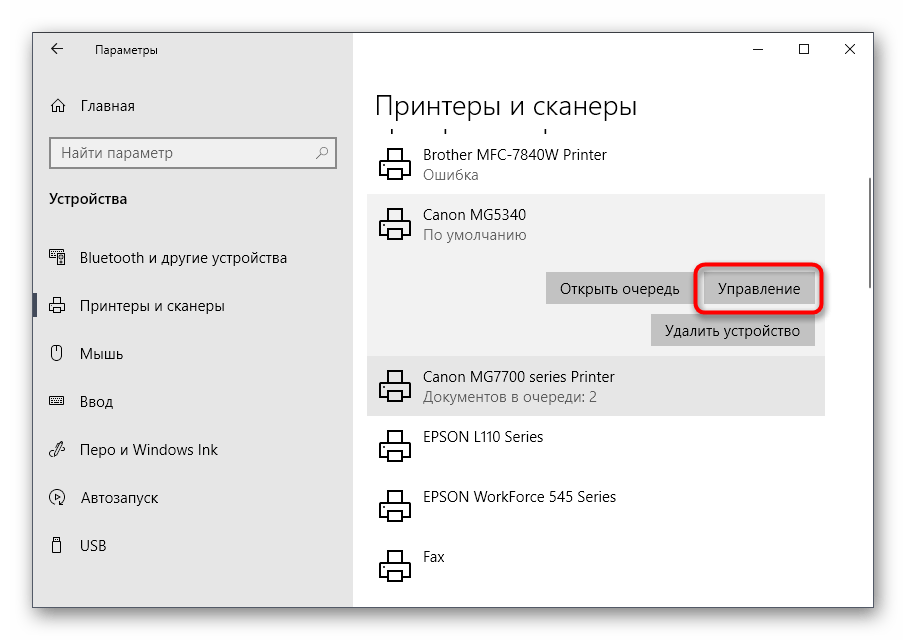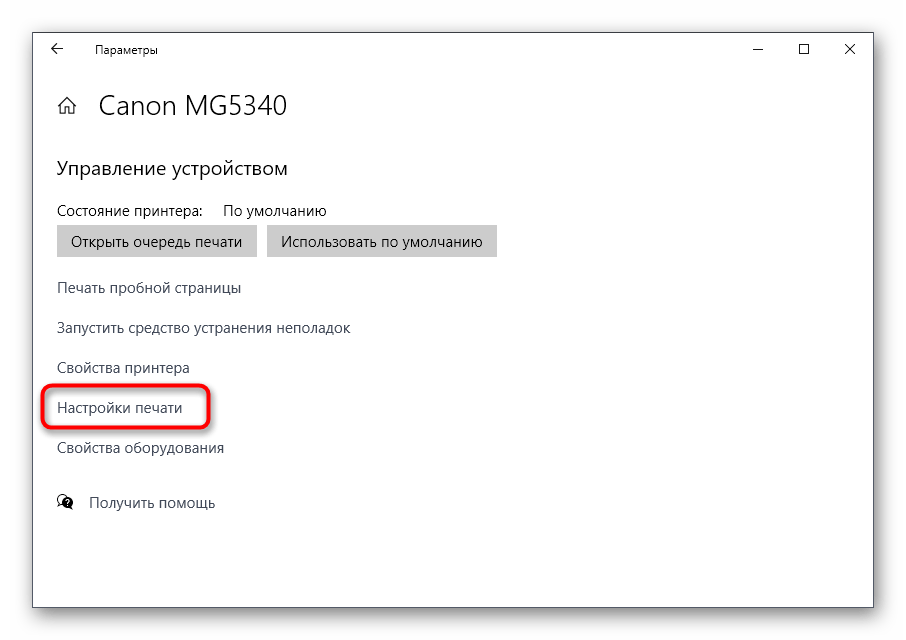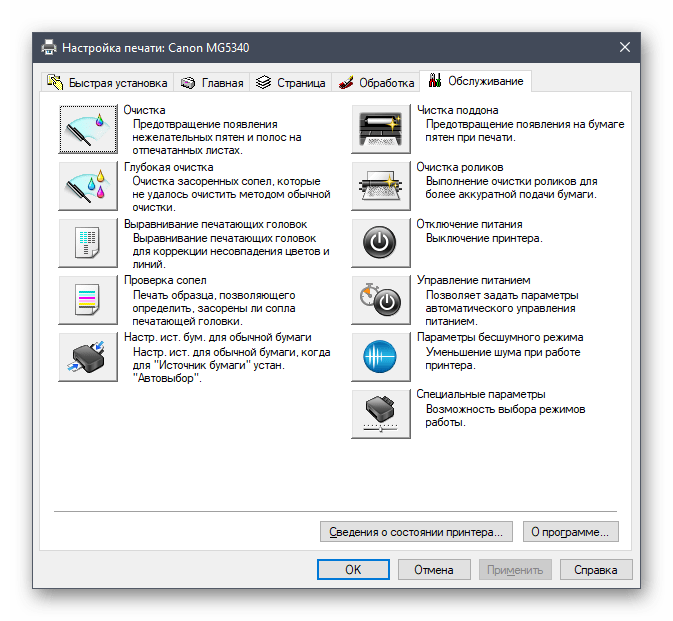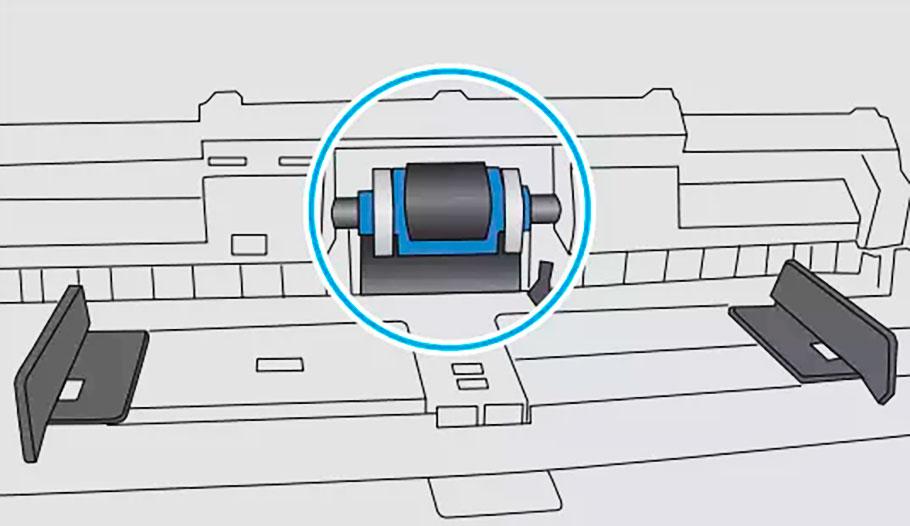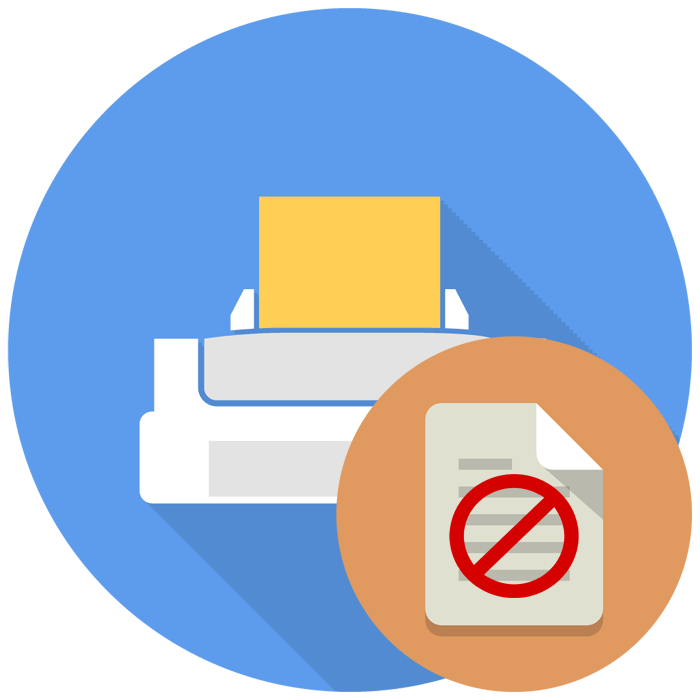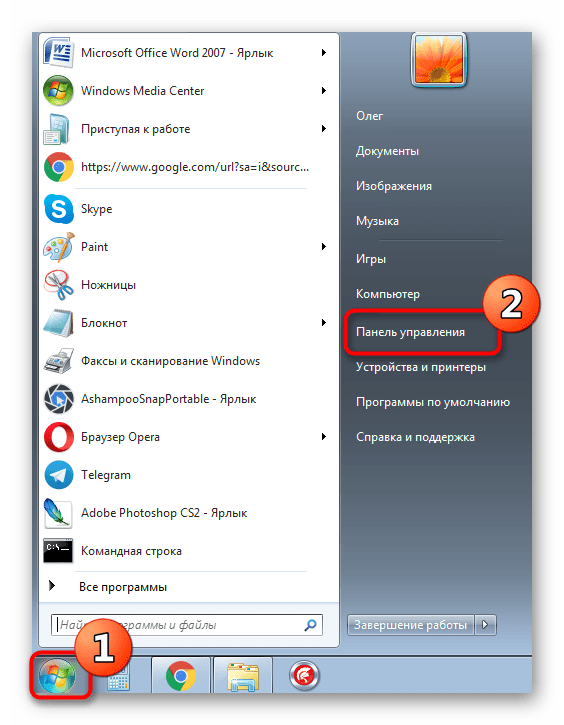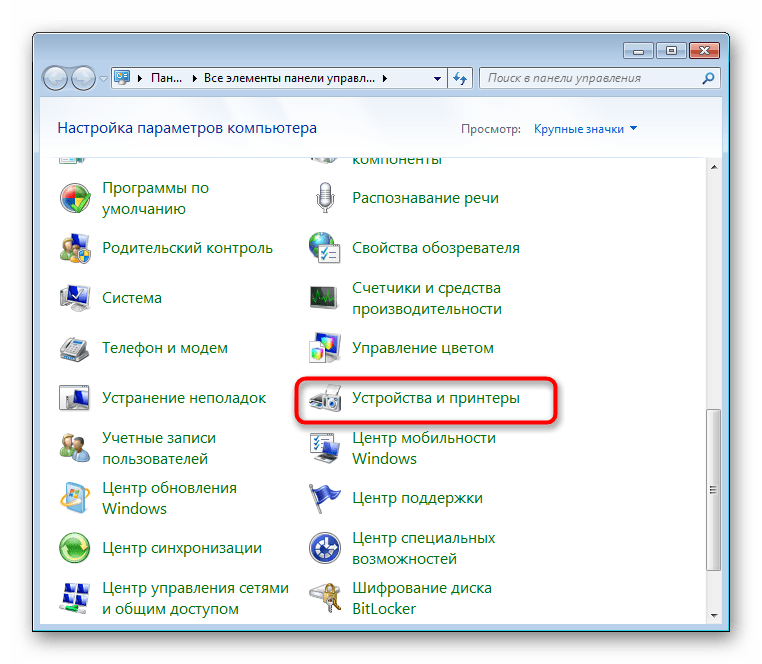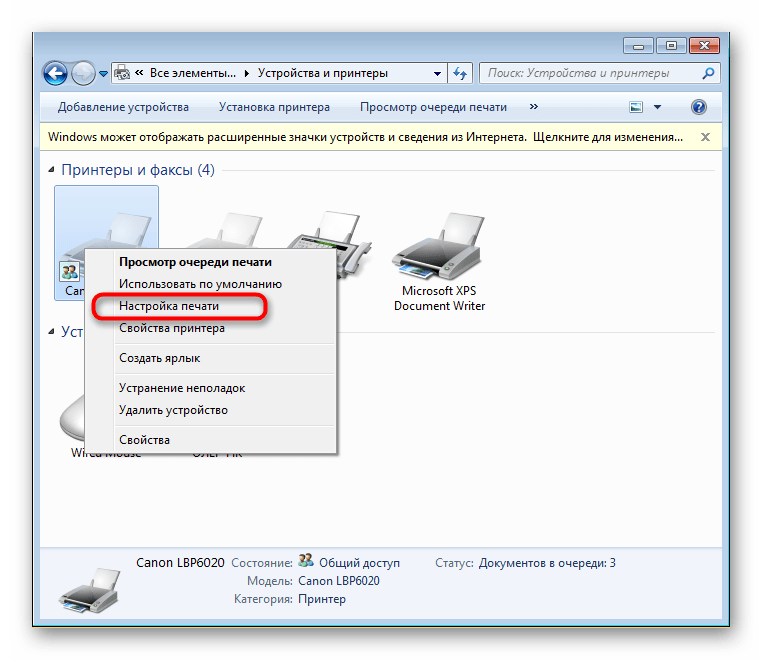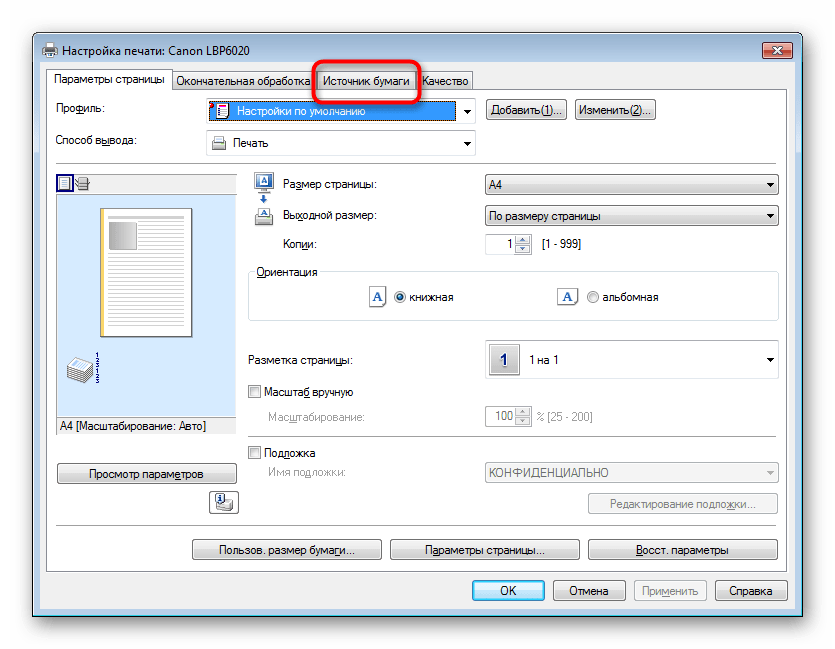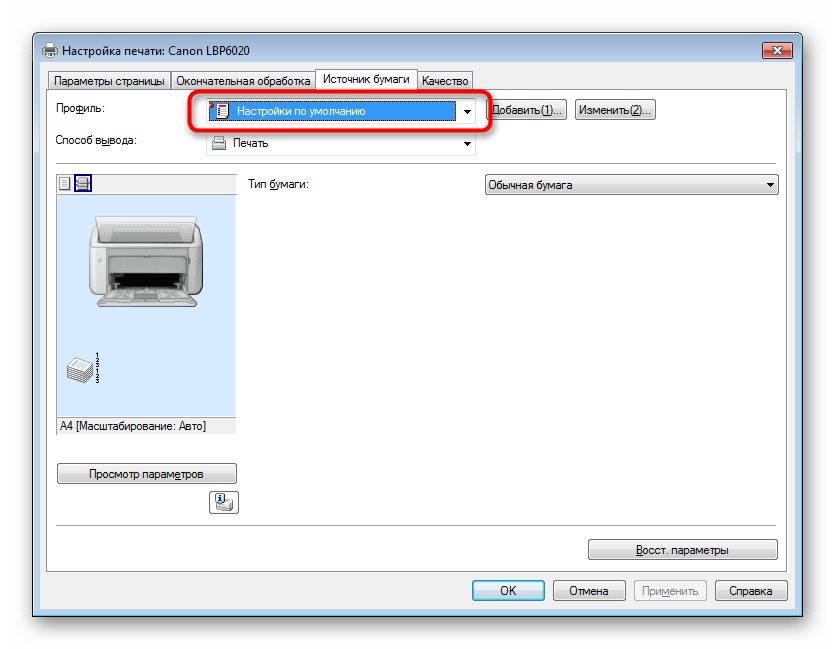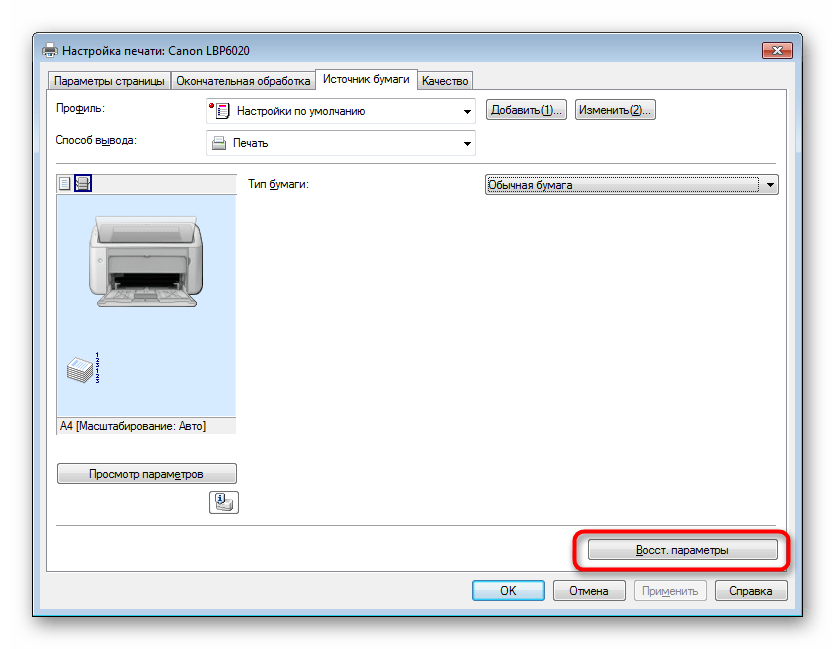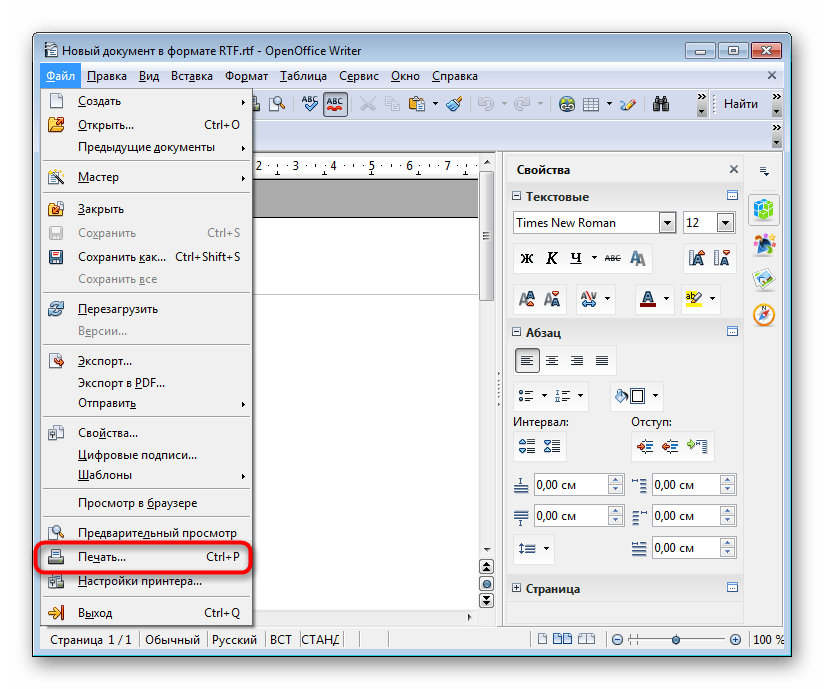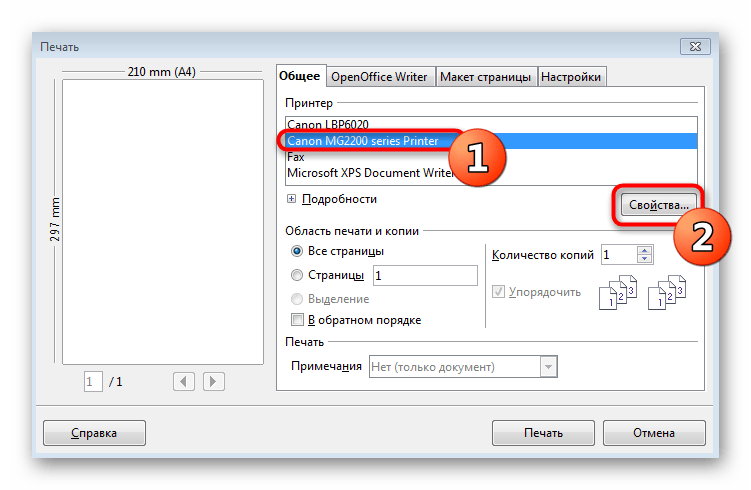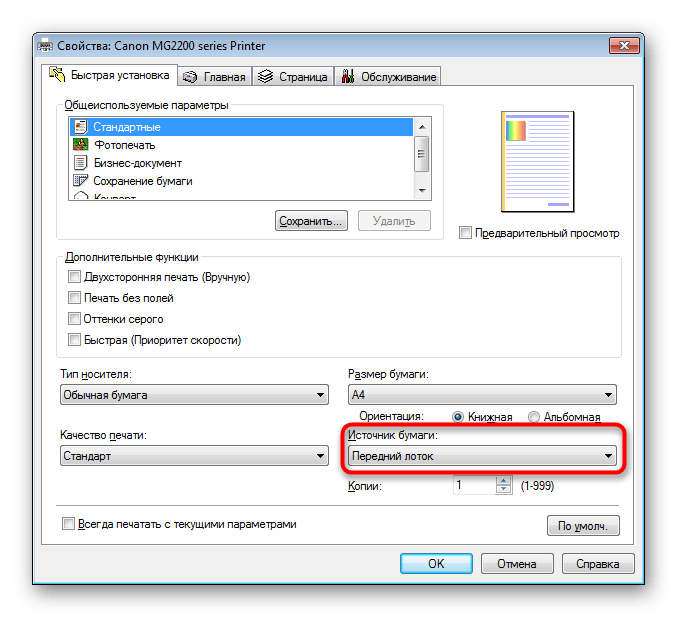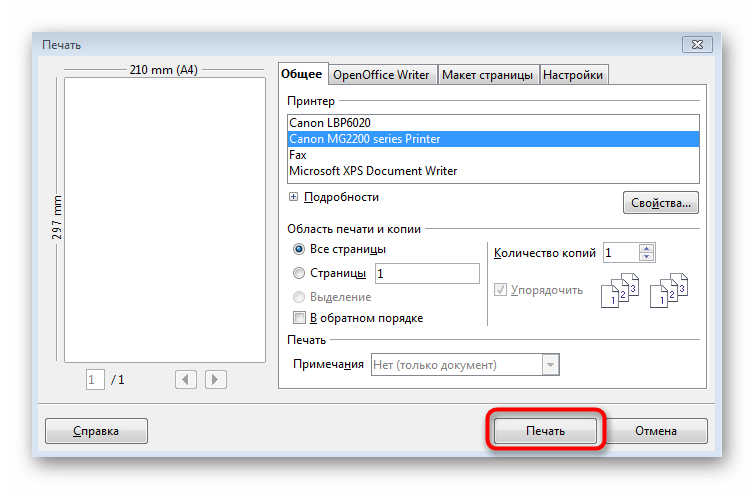Лазерный принтер Samsung M2070 выдает ошибку? Чтобы расшифровать код неисправности, воспользуйтесь рекомендациями специалистов сервисного центра MiraxPrint!
Будьте внимательны, если ошибки возникают на постоянной основе, обратитесь за квалифицированной помощью. Так вы обезопасите себя от дорогостоящего ремонта печатающего устройства.
Больше информации можно получить, позвонив по актуальным номерам телефонов или отправив запрос на электронную почту.
➦ Коды ошибок принтера Samsung M2070
Далее мы рассмотрим наиболее популярные ошибки Samsung M2070, которые даже неопытный пользователь может устранить своими руками.
| Номера ошибок | Инструкции по устранению ошибок |
| № 11-2T11 | Замените отработанные картриджи Samsung MLT-D111L | MLT-D111S на новые или заправьте их тонером. |
| № C2-1510 | C2-1711 | C2-1712 | Установленный вами картридж несовместим с принтером. Проблема может быть вызвана блокировкой счетчика из-за чипа. В таком случае замените микросхему или прошейте аппарат модифицированным ПО. |
| № М2-1110 | М2-1116 | Проконтролируйте наличие бумаги в лотке. Удалите замятые страницы. В сложнодоступных местах используйте пинцет. Перезагрузите принтер.
✓ Если замятие происходит регулярно, тогда следуйте алгоритму: |
| № S2-4110 | Закройте крышку принтера. Если ошибка не исчезла, перезакройте крышку. Возможно, произошла поломка датчика фиксации. |
| № S3-3121 | S3-3122 | Проверьте движение блока сканера. Если он не реагирует на задание, тогда обратитесь в сервисный центр. |
| № S6-3123 | Конфликт IP-адресов. Войдите в Samsung Easy Printer Manager: Настройка — Сеть — изменить IP-адрес. Если IP-адреса присваиваются динамическим способом, просто перезагрузите принтер. |
| № S6-3210 | Ошибка соединения контактов между материнской платой и сетевой картой. Вызовите специалиста! |
| № U1-2320 | U1-2330 | U1-2340 | Ошибка нагрева термоэлемента. Позаботьтесь о том, чтобы напряжение в электрической сети было на должном уровне. Также необходимо переставить аппарат в сухое проветриваемое помещение.
✓ Если перезагрузка не помогла, тогда предстоит частичный ремонт печи или ее замена. |
| № U2-1113 | U2-1112 | Привод работает с ошибками. Перезагрузите Samsung M2070. Проблема актуальна? Без помощи сервисного центра ее не решить. |
| № U3-3313 | U3-3314 | Устраните замятие бумаги в сканере. Проверьте работоспособность роликов захвата. |
| № U3-4110 | Закройте крышку сканера. Ошибка также может быть вызвана неисправностью датчика фиксации крышки. |

С 2007 года осуществляю заправку картриджей, экспертную диагностику и ремонт лазерной оргтехники для сервисного центра MiraxPrint. В свободное время делюсь своим опытом в блоге.
Похожие записи

Ошибки на принтерах Canon? Решение проблемы!
Принтеры – самый распространенный тип офисной техники на сегодняшний день. Они существенно облегчают нашу жизнь при печати документов, а также фотографий и различных изображений (графиков, диаграмм и так далее).
|
0 / 0 / 0 Регистрация: 14.12.2015 Сообщений: 16 |
|
|
1 |
|
|
24.10.2019, 22:21. Показов 29692. Ответов 26
Операционная система: Windows 10 64 разрядная, лицензия. Потребовалось подключить МФУ Samsung M-2070. Установил драйвера. Принтер назначил «по умолчанию». Все показывает как положено, но при попытке распечатать принтер молчит. Через продолжительное время наконец-то ОС выдает сообщение ошибки печати. Сканер тоже с родной программой не работает. Выдает, что невозможно установить связь со сканером. Установил VueScan — сканер заработал Ксерокс работает, печатает. Как исправить проблему с принтером?
__________________
0 |
|
Модератор 6879 / 3826 / 478 Регистрация: 13.03.2013 Сообщений: 14,061 Записей в блоге: 9 |
|
|
25.10.2019, 00:44 |
2 |
|
Через продолжительное время наконец-то ОС выдает сообщение ошибки печати Где скриншот?
Windows 10 64 разрядная Версия какая?
0 |
|
2459 / 923 / 177 Регистрация: 03.03.2015 Сообщений: 6,477 |
|
|
25.10.2019, 07:16 |
3 |
|
Как исправить проблему с принтером? Заменить дрова на нормальные родные. И сканера тоже.
0 |
|
0 / 0 / 0 Регистрация: 14.12.2015 Сообщений: 16 |
|
|
25.10.2019, 21:59 [ТС] |
4 |
|
Вместе с МФУ прилагался диск с драйвером и ПО. После того, как увидел возникшую проблему, попытался искать в интернете. Скачал дрова с официального сайта Samsung. Что тоже проблему не решило. Залез уже в дебри настройки принтера, пытался менять профили. Без результата. Вроде как все службы запущены, но я пока слишком плохо знаю десятку. В основном до сих пор работал с хрюшкой и недавно перешел на семерку. Скрин прислать сейчас не могу. МФУ с ПК — на работе. Извините, не думал, что понадобится скрин. А какие именно снимки нужны? С версией ОС? А еще какие? В понедельник буду иметь возможность все оформить.
0 |
|
2459 / 923 / 177 Регистрация: 03.03.2015 Сообщений: 6,477 |
|
|
25.10.2019, 23:05 |
5 |
|
Скачал дрова с официального сайта Samsung На самсунговском сайте уже 2 года как нет ни одного принтерного драйвера. Откуда именно вы скачивали?
Что тоже проблему не решило Выходит, проблема в винде?
0 |
|
0 / 0 / 0 Регистрация: 14.12.2015 Сообщений: 16 |
|
|
26.10.2019, 10:46 [ТС] |
6 |
|
Выходит, что в Винде. МФУ рабочий. Но это я сужу по косвенным признакам. В режиме ксерокса работает, сканирует и печатает. С посторонней утилитой скан копии передает на ПК. Все говорит о том, что проблема в несогласовании ПО принтера и ОС. Но как их согласовать, я два дня убил, не могу найти …. Добавлено через 2 минуты
0 |
|
2459 / 923 / 177 Регистрация: 03.03.2015 Сообщений: 6,477 |
|
|
26.10.2019, 13:56 |
7 |
|
Но пока ни слова конкретики по проблеме вы не сообщили. Остаётся только гадать)
0 |
|
0 / 0 / 0 Регистрация: 14.12.2015 Сообщений: 16 |
|
|
26.10.2019, 15:29 [ТС] |
8 |
|
Вот я и занимаюсь гаданием! Какая конкретика нужна? Откуда скачивал дрова — сообщил. Версию десятки смогу сказать только в понедельник! Вы бы хоть подсказали куда смотреть! Ветки реестра, службы, профили … что еще может быть? Вот посмотрю на версию и что это мне дает? Или можете посоветовать рабочие дрова под десятку?
0 |
|
Модератор 6879 / 3826 / 478 Регистрация: 13.03.2013 Сообщений: 14,061 Записей в блоге: 9 |
|
|
26.10.2019, 16:15 |
9 |
|
Решение
Откуда скачивал дрова — сообщил
Скачал дрова с официального сайта Samsung Дело в том, что на сайте Samsung их действительно уже давно нет, засим сказанное Вами является недостоверной информацией.
1 |
|
0 / 0 / 0 Регистрация: 14.12.2015 Сообщений: 16 |
|
|
27.10.2019, 10:16 [ТС] |
10 |
|
О, вот это дело! Спасибо огромное! Завтра отпишусь! Добавлено через 2 минуты
0 |
|
2459 / 923 / 177 Регистрация: 03.03.2015 Сообщений: 6,477 |
|
|
27.10.2019, 11:49 |
11 |
|
Никаких других — не было, нет и не будет по причине абсолютной их достаточности.
0 |
|
0 / 0 / 0 Регистрация: 14.12.2015 Сообщений: 16 |
|
|
28.10.2019, 09:11 [ТС] |
12 |
|
Стоит продублировать эту тему в ветке по десятке?
0 |
|
2459 / 923 / 177 Регистрация: 03.03.2015 Сообщений: 6,477 |
|
|
28.10.2019, 09:53 |
13 |
|
Не продублировать, а переместить. Здесь она ни о чем.
0 |
|
Модератор 6879 / 3826 / 478 Регистрация: 13.03.2013 Сообщений: 14,061 Записей в блоге: 9 |
|
|
28.10.2019, 19:54 |
14 |
|
Стоит продублировать эту тему в ветке по десятке? Дублировать ненужно, просто огласите здесь какая версия у Вас установлена (win+r=>winver=>enter) — скриншот в тудию.
1 |
|
0 / 0 / 0 Регистрация: 14.12.2015 Сообщений: 16 |
|
|
30.10.2019, 13:54 [ТС] |
15 |
|
Удалил драйвера. Снова поставил универсальный драйвер. Не помогло. Обещанные скрины прикрепляю к этому сообщению. Высвечивает «подготовку» а дальше тишина как в танке :-((( Миниатюры
0 |
|
0 / 0 / 0 Регистрация: 14.12.2015 Сообщений: 16 |
|
|
30.10.2019, 14:02 [ТС] |
16 |
|
Вот еще скрин с параметрами компьютера … Миниатюры
0 |
|
0 / 0 / 0 Регистрация: 14.12.2015 Сообщений: 16 |
|
|
30.10.2019, 14:08 [ТС] |
17 |
|
Пробую печать с ворда … Миниатюры
0 |
|
Модератор 6879 / 3826 / 478 Регистрация: 13.03.2013 Сообщений: 14,061 Записей в блоге: 9 |
|
|
30.10.2019, 14:57 |
18 |
|
Все понятно.
0 |
|
0 / 0 / 0 Регистрация: 14.12.2015 Сообщений: 16 |
|
|
30.10.2019, 15:00 [ТС] |
19 |
|
Извините, а можно как-то откатить эту систему? Типа поудалять обновления?
0 |
|
Модератор 6879 / 3826 / 478 Регистрация: 13.03.2013 Сообщений: 14,061 Записей в блоге: 9 |
|
|
30.10.2019, 15:16 |
20 |
|
Решение
Извините, а можно как-то откатить эту систему? Типа поудалять обновления? Можно.
1 |
На дисплее панели управления отображаются сообщения, которые содержат информацию о состоянии устройства и ошибках. В таблице ниже приведены объяснения этих сообщений и инструкции по устранению проблем (если это необходимо).
Примечание.
- Если сообщение не указано в таблице, перезагрузите принтер и повторите попытку печати. Если проблема не решена, обратитесь в
- Выполните поиск сообщения на сайте поддержки.
- Некоторые сообщения могут не отображаться на дисплее в зависимости от модели и комплектации.
- [номер ошибки]: обозначает номер ошибки.
Сообщения, связанные с замятием бумаги
|
Сообщение |
Значение |
Рекомендуемые решения |
|
Document jam. Remove jam. (Замятие документа. Устраните замятие.) |
Произошло замятие загруженного оригинала в устройстве подачи документов. |
Устраните замятие бумаги, см. раздел Устранение замятия оригиналов. |
|
Jam or empty. Door open and close. (Произошло замятие или нет бумаги. Откройте и закройте дверцу.) |
Произошло замятие в области подачи бумаги. |
Устраните замятие. См. раздел В лотке. |
|
В лотке нет бумаги. |
Загрузите бумагу в лоток. См. раздел Загрузка бумаги в лоток. |
|
|
Paper jam inside printer. (Замятие бумаги внутри принтера.) |
Произошло замятие бумаги внутри принтера. |
Устраните замятие бумаги, см. раздел Внутри принтера. |
Сообщения, связанные с тонером
Внимание!Компания Samsung не рекомендует использовать неоригинальные картриджи с тонером Samsung, в том числе восстановленные или повторно заправленные. Компания Samsung не может гарантировать качество неоригинальных картриджей Samsung. На обслуживание и ремонт принтера, вызванные использованием неоригинальных картриджей с тонером Samsung, гарантия не распространяется.
|
Сообщение |
Значение |
Рекомендуемые решения |
|
Install the cartridge. (Установите картридж.) |
A toner cartridge is not installed. (Картридж с тонером не установлен.) |
Install a toner cartridge. (Установите картридж с тонером.) |
|
Not compatible toner cartridge. (Несовместимый картридж с тонером.) |
Установленный картридж с тонером не подходит для данного принтера. |
Установите оригинальный картридж с тонером Samsung, подходящий для данного принтера |
|
Prepare new cartridge. (Подготовьте новый картридж.) |
В указанном картридже осталось мало тонера. Предположительный срок службы картриджа с тонером почти истек. |
Подготовьте новый картридж для замены. Можно временно повысить качество печати, перераспределив оставшийся тонер в картридже. См. раздел Перераспределение тонера. |
|
Replace new cartridge. (Установите новый картридж.) |
Предположительный срок службыa указанного картриджа с тонером почти истек. |
Выберите Stop (Стоп) или Continue (Продолжить), как показано на панели управления. Если выбрать Stop (Стоп), принтер остановит печать до замены картриджа. Если выбрать Continue (Продолжить), принтер продолжит печать, но качество печати нельзя будет гарантировать. При появлении этого сообщения замените картридж с тонером для обеспечения наилучшего качества печати. Использование картриджа после этого момента может привести к возникновению проблем с качеством печати. См. раздел Картридж с тонером. |
|
Истек предположительный срок службы указанного картриджа с тонером. Принтер может прекратить печать. |
Замените картридж с тонером. См. раздел Картридж с тонером. |
|
|
a. Предположительный срок службы картриджа означает приблизительный срок службы картриджа с тонером, необходимый для печати среднего количества листов согласно стандарту ISO/IEC 19752. См. раздел «Доступные расходные материалы». На количество страниц могут влиять условия эксплуатации, процентное отношение области изображения, периодичность выполнения печати, тип и размер носителя. В картридже может оставаться некоторое количество тонера даже в тех случаях, когда отображается сообщение о замене картриджа и принтер прекращает печать. |
Сообщения, связанные с лотками
|
Сообщение |
Значение |
Рекомендуемые решения |
|
Jam or empty. Door open and close. (Произошло замятие или нет бумаги. Откройте и закройте дверцу.) |
Произошло замятие в области подачи бумаги. |
Устраните замятие. См. раздел В лотке. |
|
В лотке нет бумаги. |
Загрузите бумагу в лоток. См. раздел Загрузка бумаги в лоток. |
Сообщения, связанные с сетью
|
Сообщение |
Значение |
Рекомендуемые решения |
|
Network Problem: IP Conflict. (Проблема с сетью: конфликт IP-адресов.) |
Указанный IP-адрес сети используется кем-то еще. |
Проверьте IP-адрес и выполните его сброс, если необходимо. См. раздел Печать отчета о конфигурации сети. |
|
#S6-3210 |
Не установлен модуль беспроводной связи. |
Выключите и включите устройство. |
Прочие сообщения
|
Сообщение |
Значение |
Рекомендуемые решения |
|
Door Open. Close it. (Открыта дверца. Закройте ее.) |
Крышка закрыта неплотно. |
Закройте крышку до щелчка. |
|
Door of scanner is open. (Открыта дверца сканера.) |
Крышка устройства подачи документов открыта или не зафиксирована. |
Закройте крышку до щелчка. |
|
Error [номер ошибки]. Turn off then on. (Ошибка: [номер ошибки]. Выключите и включите устройство.) |
Управление принтером невозможно. |
Перезагрузите принтер и повторите попытку печати. Если проблема не решена, обратитесь в службу поддержки клиентов HP. |
|
Error [номер ошибки]. Call for service. (Ошибка: [номер ошибки]. Обратитесь в службу поддержки.) |
||
|
Scanner Locked. (Сканер заблокирован.) |
Сканер заблокирован. |
Выключите и включите питание. Если проблема не решена, обратитесь в службу поддержки клиентов HP. |
Казахстан
hp-detect-load-my-device-portlet
Действия
Содержание
- Resolve Samsung Printer Error Code 11 1112 With The Help Of Expert Methods
- Exceptional Methods to Fix Samsung Printer Error Code 11 1112:
- Method 1: Check the Wire Connections and Restart your Computer and the Printer
- Step 1: Cancel All the Documents to Print
- Step 2: Turn off your Printer and the Computer
- Step 3: Unplug and Plug-in Back all the Detachable Cables
- Step 4: Run a Printing
- Method 2: Uninstall and Reinstall your Samsung Printer
- Steps to Uninstall Samsung Printer
- Turn off your Computer and the Printer
- Method 3: Update the Samsung Printer Driver
- Step 1: Open Device Manager
- Step 2: Expand Printers Section and Go for “Update Driver Software”
- Step 3: Proceed with “Search automatically for updated driver software”
- Принтер не печатает выдаёт ошибку
- Последние вопросы
- Похожие вопросы
Resolve Samsung Printer Error Code 11 1112 With The Help Of Expert Methods
Samsung is a worldwide famous manufacturer of printers. These printers provide great quality printing documents. However, among the common problems of the printers, the printer turns offline error is a very popular one. A few of the users are facing this Samsung Printer Error Code 11 1112.
Basically, the Samsung printer error code 11 1112 arises due to a slow internet connection, missing printer files on your computer or outdated printer drivers.
No matter whatever be the reasons, but to fix it, an expert trick always works. To learn the expert solutions, read this article till the end.
Exceptional Methods to Fix Samsung Printer Error Code 11 1112:
Solving an error is always an expert’s job, but if you want to try them, then follow the below lines of this article.
In the below lines of the article, you will get to learn the solutions which are very effective to fix error code 1 1112 on Samsung printer. So, let’s not waste time and move to the solutions.
Method 1: Check the Wire Connections and Restart your Computer and the Printer
The first method that you can try to fix the Samsung printer error code 11 1112 is to restart both devices.
The steps to do this task are very simple and are explained here in the below lines.
Step 1: Cancel All the Documents to Print
First of all, you need to ensure no printing is in progress. If any printing is in progress, then you need to stop it.
Further, the process to follow to do this task is very simple and is explained within the below three paragraphs.
Firstly, you need to open the Control Panel window (to learn the step, study further). After that, make sure that the “View by” settings of the Control Panel window is set as “Category”.
Next, under the Control Panel window, click on “Hardware and Sound”. Further, from the right-hand side panel, click on “Devices and Printers”. Now, under the Printers section, right-click on your Samsung printer, and then from the menu, click on “See what’s printing”.
After clicking on “See what’s printing”, the printing process history will get appear. Now, to cancel the printing jobs, right-click on the documents and then select the “Cancel” option from the context menu. Now, follow the further steps.
Step 2: Turn off your Printer and the Computer
After stopping all the printing jobs, now in the next turn, turn off both your printer and the computer. The steps to do this are very simple and hopefully known to you.
To turn off your printer, you need to tap down the Power button of the printer and keep it held until it gets off. Once the printer turns off, switch off the Power supply, and unplug the cable of the printer.
Now, the process to shut down your computer is quite familiar to you. At first, you need to open the Start menu by tapping down the Windows button and then click on the Power icon from the left-hand side panel. After that, from the Power icon menu, click on the Shut down option.
Also, switch off the Power supply for your computer and take out the cable from the power outlet.
Step 3: Unplug and Plug-in Back all the Detachable Cables
Unplug all the detachable cables from their ports by remembering the locations. Now, press and keep hold the Power button of your printer to release the stored power on it.
After that, wait for 5 minutes and then plug in back all the cables to their actual ports. Further, turn on the Power Supply for both the device (printer and computer).
Step 4: Run a Printing
Now, turn on your computer and the printer as on a regular basis. Further, start a printing job to check if the issue gets resolved or not.
Hopefully, after following the steps above, you will not visit the error back.
I f you are using a wireless printer, then also restart your network device to complete this method.
Method 2: Uninstall and Reinstall your Samsung Printer
Uninstalling and reinstating the printer is one of the effective solutions to fix Samsung printer error code 11 1112 .
The steps to perform this task is very simple and are explained in the below lines:
Steps to Uninstall Samsung Printer
You can perform this task by opening the Control Panel window. There are several ways to perform this task and are given below. Proceed with your chosen way.
Way 1: Tap down the Windows key along with the letter R to open the Run bar window. After that, in the Run bar, type control, and then click on the OK button to open the Control Panel window.
Way 2: Press down the Windows button to activate the Search bar. Next, in the search bar, type control. After that, from the search result, click on the Control Panel option.
After you open the Control Panel window, make sure that the “View by” is set as Large icons. If it is not already set, then to make the setting, you need to expand the Menu for View by and select Large icons.
Next, under the Control Panel options, select “Devices and Printers”. This will open the window that contains all the printers that you are using in the list.
Now, from the list, right-click on your Samsung printer device and then select the Uninstall option under the list. Further, click on the OK button to confirm the process.
Once the printer gets uninstalled successfully, close all the open windows on your PC.
Turn off your Computer and the Printer
In this time, you have to shut down your computer. The steps are familiar to you.
- At first, press the Windows button to open the Start menu.
- After that, from the left-hand side of the Start menu, click on the Power icon and then select Shut-down.
- Now, to turn off your printer, just you need to press and keep hold the Power button on your printer device.
- Next, switch off the power supply for both devices.
Further, check all the cable connections whether there is any loose connection or not. If you find any loose wire connections, then fix that and restart your computer as well as the printer.
After restarting all the devices, many times the users get the problem resolved. Restarting your computer will automatically detect the drivers for your printer and thus get installed on it.
Method 3: Update the Samsung Printer Driver
After trying all the above solutions, if the error code 11 1112 on Samsung printer occurs, then go for the printer’s driver update.
By updating your Samsung printer driver, you will get the error resolved. To perform this method, the steps are as follows:
Step 1: Open Device Manager
At first, open the Device Manager window. Tap the Windows button along with the letter R to open the Run bar window first.
After that, in the Run bar, type devmgmt.msc. Next, click on the OK button. This will open the Device Manager on the screen.
Step 2: Expand Printers Section and Go for “Update Driver Software”
Now, scroll down the Device Manager window until you get the Printers section, double-click on it. Next, under the Printers expanded list, right-click on your Samsung device. Then select the “Update Driver Software” option.
After clicking on “Update Driver Software”, then “How do you want to search for drivers?” window will open with the options listed below:
- Search automatically for updated driver software
- Browse my computer for driver software
Step 3: Proceed with “Search automatically for updated driver software”
Click on “Search automatically for updated driver software”. If an updated software is available, then in the next window, you will get the updated driver software. Download and then install the updated driver software by allowing the on-screen instructions.
Once the printer driver successfully gets installed, restart both the devices and then try to run printing. This will check if the issue still persists or not.
Hopefully, this time your answer to this will be positive.
If you are using a wireless printer, and after updating the printer driver, the error not get resolved, then you need to update your network driver.
The steps to perform this process is similar to this. Just you need to proceed with the Network adapters option instead of Printers under the Device Manager window.
After updating the drivers, always restart your computer to get the complete effect of the process.
All these are the solutions for fixing Samsung printer error code 11 1112 . Hopefully, after trying the above solutions, you will get the problem resolved effectively.
Another best way to solve the problem is to call an expert for your help. This not only saves your effort but along with that the problem will be fixed.
Источник
Принтер не печатает выдаёт ошибку
Последние вопросы
Ульяна Москва Принтеры, копиры, мфу Samsung Xpress M2070
На принтере Sumsung Express M2070 выдает ошибку 11-112 и не печатает. Можно исправить самому?
Вы точно написали код ошибки? Может это: 11-2T11 Tray 1 Paper Mismatch или U2-1112. Коды ошибок по ссылке:
ссылка
После уточнения кода ошибки, возможно, станет понятно: сможете вы сами устранить ее или нет.
Автор, такой ошибки у принтеров Самсунг нет
Скорее всего ошибка 11-1112.
Сами не решите. Проблема с прошивкой
Попробуйте заменить картридж.
Похожие вопросы
Печатает документы через раз, пишет сбой картриджа с пурпурным тонером более года назад Принтеры, копиры, мфу Samsung CLX-9252NA
Принтер печатает документы через раз, после перезагрузки печатает пару документов и снова та же песня, что делать?
МФУ выдаёт ошибку печати более года назад Принтеры, копиры, мфу Samsung Xpress M2070
Здравствуйте. ОС Windows 10. Проверено: сканер работает, функция ксерокса тоже нареканий не вызвала, но при попытке печати с ПК выдает.
Не печатает принтер Samsung более года назад Принтеры, копиры, мфу Samsung SCX-4220
Здравствуйте, помогите узнать причину принтер Samsung SCX-4220 перестал печатать,у него не работает сканер,и из за этого не печатает, как.
Мышь razer mamba не работает от кабеля более года назад Клавиатуры и мыши Razer Mamba Wireless Laser Gaming Mouse Black USB
Добрый день! Суть проблемы, мышь работает только в беспроводном режиме, когда подключаешь ее проводом, она несколько раз мигает.
Нужен сервис по ремонту геймпадов в оренбурге более года назад Рули, джойстики, геймпады Microsoft Xbox One
Есть 2 геймпада от Xbox One. На одном не работает курок «RT», плюс мех.повреждение корпуса (упал и внутри откололось место крепления.
У фотоаппарата nikon не фокусируется объектив canon более года назад Цифровые фотоаппараты Nikon D90 Kit
Камера Nikon D90. В автоматических режимах при zoom не фокусируется, объектив ездит туда-сюда, сфокусирвоаться не может. Это чинится?
Посудомойка не переключает программы более года назад Посудомоечные машины Bosch SKT 5108
Добрый вечер! Посудомойка Bosch SKT 5108 после 8 лет работы начала чудить, хотелось бы продлить её жизнь! Началось все с того, что.
У телефона леново р780 не работают нижние кнопки более года назад Сотовые телефоны Lenovo P780 4GB
На телефоне Леново Р780 перестали работать нижние кнопки сброса и возврата (те, что находятся на корпусе). По Вашему совету скачала.
Проблема с телефоном meizu m3 mini более года назад Сотовые телефоны Meizu M3 mini
Я хочу поставити пароль на телефон, але коли я вибираю «екран паролю» воно вибиває белий екран і зникає. Те саме із «сховищем» і.
Очень спешат часы на дисплее духового шкафа более года назад Встраиваемые духовые шкафы Electrolux EOB 93450BX
Очень спешат часы на электронном дисплее духового шкафа. За сутки «убегают» на 7-10 минут. Можно ли их как-то отрегулировать.
Самопроизвольно включается кнопка домой более года назад Сотовые телефоны Alcatel One Touch PIXI4 5010D
Купила телефон Alcatel One Touch PIXI4 5010D, приехала домой, вставила симку с интернетом и включила передачу данных, начала сама работать.
Где скачать драйвера более года назад Планшеты Prestigio MultiPad Visconte V
Программой обновления драйверов не было завершено обновление и при этом перестала загружаться Windows 10. Была произведена установка.
Внезапно удалились все фото более года назад Сотовые телефоны Alcatel One Touch PIXI 3 (4.5
Листал фото и все 80 штук удалились не знаю почему, память их не видит и это уже второй раз, помогите пожалуйста!
При нагрузке на карту асус 7950, исчезает изображение более года назад Видеокарты Asus Radeon HD 7950 800Mhz PCI-E 3.0 3072Mb 5000Mhz 384 bit DVI HDMI HDCP DirectCU
Добрый день. Проблема в следующем, ставлю карту Асус 7950 в компьютер, он ее распознает,драйвера, устанавливает, картинка есть все ок.
Правый наушник не работает более года назад Наушники Panasonic RP-HJE125
Проблема в правом наушнике дело в том что провод который находится под медной сетью отошёл и не подаётся звук, какова цена ремонта.
Нужна замена аккумулятора в читалке более года назад Электронные книги PocketBook Pro 602
Сколько стоит и где делают замену аккумулятора в электронной книге в Екатеринбурге?
Сколько стоит материнская плата для ноутбука asus более года назад Ноутбуки Asus
Здравствуйте! Сколько стоит материнская плата нотбука ASUS(год ) K51AC (Ram-75/4G/250GB/DWD-RW/WiFi/W7HB/ Арт Экран 15,6″, 1366х768 / AMD Turion X2 RM-75 (2,2 ГГц) / RAM 3 ГБ /.
Перестали работать нижние кнопки на смартфоне более года назад Сотовые телефоны Lenovo P780 4GB
На телефоне Леново Р780 перестали работать нижние кнопки сброса и возврата (те, что находятся на корпусе). Сенсор работает отлично.
Не отключается охлаждающий вентилятор более года назад Встраиваемые духовые шкафы Bosch HBA23S1.OR
В духовом шкафу Bosch HBA23S1.OR, после приготовления включился охлаждающий вентилятор и не выключается уже несколько часов! Что делать?
У телвизора самсунг ue48h8000at пропало изображение более года назад Телевизоры Samsung UE48H8000AT
при просмотре передачи через браузер пропало изображение, при этом звук остался и управление с пульта также есть. Ни меню ни другая.
Почему после мытья остаются серые подтеки на стекле более года назад Посудомоечные машины Bosch SPS 69T82
Подскажите , пожалуйста, из-за чего остаются после мытья посуды в посудомойке Bosch SPS 69T82 такие подтеки? Видны в основном на стекле и.
Нужен ремонт ноутбука Lenovo Z500 более года назад Ноутбуки Lenovo IdeaPad Z500
Добрый день. Мне нужно заменить клавиатуру ноутбука Lenovo IdeaPad Z500, почистить и смазать термопастой. Сколько будет стоить данная.
Проблема с кофемашиной krups еа более года назад Кофемашины и кофеварки Krups ЕА 8105
Добрый день! В процессе приготовления кофе закончилась вода,машина простояла с ошибкой час и выключилась.Теперь вода не поступает.
Что делать с телефоном meizu m3 note более года назад Сотовые телефоны Meizu M3 Note
Купила вчера телефон Meizu M3 Note через интернет, договорились что если в течений 2-х дней что то не понравиться смогу поменять или.
У нового телефона появилась полоса вдоль всего экрана более года назад Сотовые телефоны Samsung Galaxy A3 SM-A300F
13.09 .2016 г. купил телефон samsung Galaxy A3 . Три дня назад , я общался в интернете и вдруг появляется красная полоса вдоль всего экрана . Я.
Самопроизвольно включается музыка на телефоне более года назад Сотовые телефоны ZTE Blade V7 Lite
Телефон сам по себе воспроизводит стандартную мелодию при включённом звуке,при этом на экране ни каких значков что играет мелодия.
Проблема со стиральной машиной белоснежка более года назад Стиральные машины LG
От стиральной машины Белоснежка отскочил флажок-ручка, можно ли узнать есть ли они и по каким ценам в городе Елец?
У мультиварки лопнул шим контроллер более года назад Мультиварки Vitek VT-4213 GY
Здравствуйте! Лопнул ШИМ контроллер,помогите опознать марку шим контроллера и диод D11. Блок питания GALDFB-0B26TY-P
Источник
Катя
Белгород
Принтеры, копиры, мфу Samsung Xpress M2070Когда я пытаюсь распечатать документ, то выдают ошибку «Нет бумаги для печати». Но бумага-то есть. Включала/выключала. Засовывала/высовывала бумагу. Не знаю, что делать? Может перепрошить, а?Решения и ответы 8Похожие вопросы
Другие виды ремонтных работ
- принтер не печатает нет бумаги
- принтер пишет что нет бумаги
- принтер пишет нет бумаги
- принтер пишет нет бумаги а она есть
- в принтере нет бумаги хотя она есть
- почему принтер пишет нет бумаги
- что делать если принтер пишет нет бумаги
- принтер не печатает пишет нет бумаги
- как вставить бумагу в принтер самсунг
- мцл нет бумаги
Сервисы и мастера по ремонту принтеров, копиров, мфу Samsung
- Способ 1: Применение средства устранения неполадок
- Способ 2: Проверка устройства по умолчанию
- Способ 3: Запуск службы «Диспетчера печати»
- Способ 4: Проверка состояния устройства
- Способ 5: Очистка очереди печати
- Способ 6: Исправление переменных среды
- Способ 7: Временное отключение брандмауэра и антивируса
- Способ 8: Настройка общего доступа к принтеру
- Способ 9: Программная чистка принтера
- Вопросы и ответы
Применение средства устранения неполадок
Встроенное в ОС средство устранения неполадок позволит решить базовые проблемы, возникающие при попытке отправить документ в печать. Использовать его нужно в первую очередь, чтобы исключить эти самые распространенные сбои.
Процедура не всегда оказывается эффективной, поэтому если никаких изменений в работе принтера не произошло, рассмотрите следующие методы.
Проверка устройства по умолчанию
В некоторых случаях крайне важно, чтобы используемое печатающее оборудование находилось в состоянии «По умолчанию». Это связано с запуском печати разными приложениями, когда они автоматически определяют устройство, для которого создавать очередь. Проверить, установлен ли этот атрибут для проблемного принтера, можно самостоятельно, выполнив следующие действия:
Запуск службы «Диспетчера печати»
Следующая причина, по которой отображаемый в Windows принтер не печатает, — отключенная служба «Диспетчера печати», управляющая этим процессом. Для ее проверки понадобится запустить соответствующее приложение, посмотреть и по необходимости изменить свойства службы.
Проверка состояния устройства
Существуют определенные причины, по которым принтер может приостановить печать или перейти в автономный режим. Они заключаются в аппаратных и системных сбоях, периодически случающимися практически с каждым устройством. Если печать приостановлена, значит, добавляемые в очередь документы там и останутся, пока юзер вручную не исправит настройки.
Если после этого печать не запустилась автоматически, очистите очередь при помощи инструкций из следующего способа, а затем повторно выберите документ, который хотите распечатать.
Очистка очереди печати
Очистка очереди печати позволяет наладить нормальную работу принтера тогда, когда помещенные туда документы не обрабатываются из-за внутренних или системных ошибок. Обычно для выполнения поставленной задачи необходимо нажать всего по одной кнопке в рассмотренном ранее меню, однако иногда перечень задач зависает и для ее удаления требуется произвести целый алгоритм действий, о чем развернуто читайте в статье далее.
Подробнее: Очистка очереди печати в Windows
Исправление переменных среды
В Windows есть ряд переменных среды, отвечающих за выполнение системных задач, часть из которых обрабатывает отправленные в печать документы. Если программа, вирус или пользователь внес изменения в эти файлы, начнутся неполадки, затрагивающие и работу принтера.
Если какие-либо изменения были внесены, обязательно перезагрузите компьютер для их применения.
Временное отключение брандмауэра и антивируса
Метод подходит только тем пользователям, кто взаимодействует с сетевым принтером или печатает по локальной сети. Как известно, для обмена данными используется порт, который автоматически открывается через стандартный брандмауэр и сторонний антивирус, если он установлен. Однако иногда из-за специфики модели принтера или его драйвера этот процесс дает сбой, в результате порт блокируется и печать становится невозможной. Для проверки этой ситуации временно отключите антивирус и брандмауэр, следуя инструкциям из статей ниже.
Подробнее: Отключаем брандмауэр / антивирус
Если вдруг оказалось, что проблемой действительно является заблокированный брандмауэром порт, его следует повторно открыть, выставив все исключения. Процесс детально описан в другом материале на нашем сайте.
Подробнее: Открываем порты в брандмауэре Windows
Настройка общего доступа к принтеру
Подробнее: Настройка сетевого принтера
На остальных компьютерах, подключенных к локальной сети, производятся одинаковые действия, связанные с добавлением самого принтера. Руководство по этому поводу вы найдете ниже.
Подробнее: Подключение сетевого принтера в Windows
Программная чистка принтера
Разберем последнюю причину, по которой отображаемый в ОС принтер может не печатать документы. Она связана с засорением печатающей головки, барабана подачи бумаги или сопел. Самый простой способ избавиться от таких неприятностей — запустить программную чистку.
Развернутую информацию о том, как пользоваться каждым доступным инструментом обслуживания, вы найдете далее.
Подробнее: Правильная чистка принтеров
Опишите, что у вас не получилось. Наши специалисты постараются ответить максимально быстро.
Ваш принтер не видит бумагу? Одна из наиболее распространённых причин появления данной неисправности, заключается в датчиках. Скорее всего, они или повреждены или произошел сбой. Оптический датчик наличия бумаги, находится снизу каретки принтера, и со временем он начинает покрываться слоем тонера и пылью, поступающей внутрь принтера извне и микрочастицами используемой бумаги. Решить проблему с принтером который не видит бумагу, можно очистив от пыли и грязи соответствующий датчик. Делать это нужно весьма осторожно. Возможно, что датчик бумаги просто перестал нормально функционировать, и это не связано с образовавшейся на его поверхности загрязнениями. В этом случае, вам потребуется его замена.
Принтер не видит бумагу из-за выбора лотка
Если ваш принтер пишет, что нет бумаги в соответствующем лотке, попробуйте проверить в настройках принтера выбор соответствующего лотка. Дело в том, что некоторые форматы электронных документов могут содержать настройки для другого принтера. Чтобы устранить проблему выбора лотка, при печати документов Word, откройте меню Файл и выберите там Параметры страницы. Далее, перейдя в пункт Размер бумаги, обратите внимание, возможно около списков Первая страница и Остальные страницы, выставлен тот самый обходный лоток. Измените эти параметры на «Авто», после чего попробуйте запустить печать.
Принтер не видит бумагу из-за застрявших кусков бумаги
Если в настройках всё указано верно, то для начала попробуйте вытащить все листы из лотка, и выровнять их, после чего снова положить бумагу на место. Если устройство по-прежнему утверждает, что в принтере нет бумаги, то вы можете осмотреть все доступные места принтера на предмет застрявших кусков бумаги, для чего вам нужно снять лоток, открыть крышку сзади принтера и вытащить картридж. Внимательно осмотреть, не осталось ли там части от бумажного листа.
Принтер не видит бумагу из-за режима ручной подачи
Если принтер пишет, что нет бумаги, хотя она на самом деле присутствует в лотке, то попробуйте отключить режим, отвечающий за ручную подачу бумаги.
- Через меню Пуск на компьютере, откройте раздел Устройства и принтеры.
- Выберите ваш принтер и откройте его свойства при помощи щелчка по иконке правой клавишей мыши.
- Перейдите в Настройка печати, и выбрав Источник, кликните на пункт «Авто выбор».
- Сохраните внесенное изменение и попробуйте распечатать документ.
Все вышеперечисленные причины исправляются самим пользователем, или отдаётся на откуп вашему системному администратору, обслуживающему оргтехнику вашей организации. Если вышеизложенные методы не помогают, то скорее всего проблема сложнее и требует обращения к нашим сервисным специалистам.
Когда принтер или МФУ не могут захватить лист бумаги, появляется ошибка типа «нет бумаги» и печать останавливается. Чтобы установить причину возникновения проблемы и устранить её – следует последовательно проверить возможные варианты.
Бумага отсутствует или не верны настройки
Ошибка может быть и не ложной, что особенно актуально на офисных принтерах с закрытыми лотками для бумаги. Сперва убедитесь, что принтеру есть на чём печатать.
Также причиной могут послужить неправильные настройки – бумага есть, но формат не соответствует тому, что указан в настройках. Проверьте соответствие установленного формата с загруженным в лотке.
Слишком маленькая или слишком большая плотность бумаги
Принтеры имеют допустимый диапазон плотности бумаги. Проверьте, соответствует ли плотность загруженной бумаги техническим требованиям для конкретной модели, на которой возникла проблема. Лазерные принтеры, например, печатают только на офисной бумаге в узком диапазоне плотностей (~65-90 г/м2).
Примечание (касается фотопечати на струйных принтерах). Производители струйных принтеров могут указать в характеристиках максимально допустимую плотность бумаги, например, в 350 г/м2, но касаться это будет только фирменной бумаги. А листы с аналогичной плотностью от стороннего производителя принтер принимать откажется.
Замятые листы и посторонние предметы
Ряд ситуаций, возникающих, когда дефекты бумаги или посторонние предметы мешают печатному устройству протянуть лист. Чаще приводят к ошибке «замятие бумаги» и имеют схожие пути решения: вытащить бумагу и проверить на наличие помятостей, проверить внутреннюю часть принтера на предмет наличия посторонних предметов (скрепок, обрывков бумаги и других малозаметных мелких элементов).
Подробнее об ошибке «замятие бумаги» и возможных путях решения
Программный сбой
Если с бумагой всё в порядке, а поиск посторонних предметов не дал результатов, возможно дело во внезапной программной ошибке.
Чтобы убедиться в этом, следует извлечь кабель питания принтера из розетки и подождать полминуты. Также желательно перезагрузить программу управления принтером. После чего попробуйте снова включить принтер и отправить задание на печать.
Если и этот шаг не поможет – проблема носит механический характер.
Проблемы с роликом захвата бумаги
Ролик перестаёт захватывать бумагу либо из-за существенного загрязнения прорезиненной поверхности (чернилами, клочками бумаги, пылью и другой грязью) или её износа, в следствие продолжительной эксплуатации.
В обоих случаях следует опробовать средство для прочистки и восстановления резиновых роликов Platenclene. Для прочистки желательно пользоваться безворсовыми салфетками и ватными палочками.
Старые ролики захвата бумаги с изношенной резиновой поверхностью возможно потребуется заменить.
Проблемы с узлом подачи бумаги
Если все возможные меры по устранению ошибки «нет бумаги» предприняты, но принтер не печатает, вероятно, проблема в самом узле подачи. Вызвана она может быть как износом оборудования из-за старости, так и механическими повреждениями, например, при транспортировке устройства.
Устранение проблем связанных с узлом подачи бумаги, требует определённых познаний в устройстве принтера и что важнее – специфики конкретной модели. Так что наилучшим решением будет доверить ремонт специалистам в авторизованном сервисном центре. Хотя, если причина проблемы очевидна (например, явный люфт или разболтанность конструкции), попытаться подклеить элементы узла или что-нибудь подложить для упрощения хода бумаги можно и самостоятельно.
Пользуясь принтером или МФУ, потребители иногда сталкиваются с различного рода ошибками, спонтанно возникающими у печатающей техники. При этом часто бывает так, что проблема появляется без какой-либо обоснованной причины. Например, ошибка «Нет бумаги в принтере» может возникнуть даже тогда, когда она есть в лотке печатающего аппарата. Поэтому причину нужно искать не в фактическом наличии бумаги, а в чем-то другом. Именно о таких проблемах и поговорим в данной статье. Расскажем Вам, на что нужно обратить внимание при возникновении ошибки «Нет бумаги», а также как устранить данную проблему.
- Причины появления ошибки «В принтере нет бумаги»
- Варианты устранения ошибки «В принтере нет бумаги»
Причины появления ошибки «В принтере нет бумаги»
Вы решили что-то напечатать, отсканировать, сделать копию или получить факс, но Ваш принтер или МФУ «ругается» на отсутствие бумаги. Обычно, в таких случаях первое, что приходит на ум, это проверить лоток для бумаги. Тем не менее, открыв его, многие часто обнаруживают, что в принтере еще есть бумага. Тогда из-за чего же оргтехника выдала сообщение с подобной ошибкой? Именно это и стоит выяснить в первую очередь.
Как правило, если в принтере есть бумага, но сообщение с ошибкой не исчезает, значит, проблема может быть в самом лотке, а точнее в механизме подачи/протягивания бумаги. Либо если Вы используете современное МФУ с автоподатчиком документов, то причину нужно искать именно в этом механизме печатающего аппарата. Еще подобная ошибка может появляться из-за программного сбоя, проблем с прошивкой или материнской платой. К счастью, многие проблемы, из-за которых возникает ошибка отсутствия бумаги, можно попробовать исправить.
Варианты устранения ошибки «В принтере нет бумаги»
Чтобы избавиться от сообщения «Лоток для бумаги в принтере пуст», следует определить причину его возникновения. Сделать это можно посредством перебора различных вариантов диагностики или изучить код ошибки, который обычно указывается в сообщении. Чтобы упростить задачу, мы предоставим решения по самым популярным причинам, вызывающим появление ошибки отсутствия бумаги. В частности речь идет о следующем:
ПроблемаПричинаУстранение
Не осуществляется подача бумаги из лотка
отсутствует бумага;замятие бумаги;посторонний предмет в лотке;перекос расположения бумаги. Проверить бумагу, если ее нет, то добавить. Устранить замятие, порванный лист или посторонний предмет. Отрегулируйте направляющие по размеру бумаги. Только проследите за тем, чтобы бумага свободно захватывалась из лотка (не сильно была прижата к стенкам). Не осуществляется захват бумаги в лотке
загрязнение ролика захвата бумаги;поломка ролика захвата бумаги;посторонний предмет в механизме протяжки бумаги. Выключите принтер и достаньте всю бумагу из лотка. Возьмите ватный тампон или мягкую тканевую салфетку. Смочите ее дистиллированной водой и протрите ролик захвата (обычно серого цвета с прорезиненным покрытием). Подождите 10 минут, чтобы ролик подсох. Можно включать принтер. Если ролик сломан, то нужно разбирать принтер и менять данную деталь. Раз уж появилась необходимость в разборке, то не будет лишним проверить механизм протяжки бумаги на наличие посторонних предметов. Программный сбой в подаче бумаги из лотка
сбои в работе микропрограммы принтера;загрязнение датчика наличия бумаги;поломка датчика наличия бумаги. Следует выключить и заново включить печатающий аппарат. Отключение следует осуществить не только кнопкой, но и от электросети. После выключения, нужно дать принтеру минимум 1 минуту на отдых (лучше минут 5-10 подождать). Если не помогло, тогда следует почистить/заменить датчик наличия бумаги. В самом крайнем случае нужно попытаться переустановить драйвер принтера или обновить прошивку принтера. Не осуществляется подача бумаги из автоподатчика
отсутствует бумага;замятие бумаги;посторонний предмет в автоподатчике;перекос расположения бумаги. Проверить бумагу, если ее нет, то добавить. Устранить замятие, порванный лист или посторонний предмет. Отрегулируйте направляющие по размеру бумаги. Только проследите за тем, чтобы бумага свободно захватывалась из лотка (не сильно была прижата к стенкам). Не осуществляется захват бумаги в автоподатчике
загрязнение ролика захвата бумаги;поломка ролика захвата бумаги;загрязнение разделительной площадки АПД;посторонний предмет в механизме захвата бумаги. Выключите принтер и достаньте всю бумагу из АПД. Возьмите ватный тампон или мягкую тканевую салфетку. Смочите ее дистиллированной водой и протрите ролик захвата (обычно серого цвета с прорезиненным покрытием), а также разделительную площадку. Подождите 10 минут, чтобы ролик подсох. Можно включать принтер. Если ролик сломан, то нужно разбирать принтер и менять данную деталь. Раз уж появилась необходимость в разборке, то не будет лишним проверить механизм протяжки бумаги на наличие посторонних предметов. Программный сбой в подаче бумаги из автоподатчика
сбои в работе микропрограммы принтера;загрязнение датчика наличия бумаги;поломка датчика наличия бумаги. Следует выключить и заново включить печатающий аппарат. Отключение следует осуществить не только кнопкой, но и от электросети. После выключения, нужно дать принтеру минимум 1 минуту на отдых (лучше минут 5-10 подождать). Если не помогло, тогда следует почистить/заменить датчик наличия бумаги. В самом крайнем случае нужно попытаться переустановить драйвер принтера или обновить прошивку принтера.
Также причина может быть в материнской плате. Однако если Вы не имеете опыта в ремонте печатающей техники, тогда лучше доверьте то дело специалистам. В ином же случае Вы имеете все шансы полностью вывести из строя печатающий аппарат.
Ваш вопрос:
Внимание: HTML не поддерживается! Используйте обычный текст.
Оценка:
Плохо
Хорошо
Введите код, указанный на картинке:
марина
Олонец
Принтеры, копиры, мфу Epson L210Принтер epson l210 при наличии бумаги пишет что ее нет. Бумага выходит чистая, что делать?Решения и ответы 8Похожие вопросы
- Печатает только в быстром и экономичном режиме
более года назад
Принтеры, копиры, мфу Epson Expression Premium XP-605МФУ EPSON XP-605 печатает только в быстром и экономичном режиме в остальных режимах мнет и зажевывает бумагу
- Драйвер на эпсон
более года назад
Принтеры, копиры, мфу Epson Stylus Photo T50Здравствуйте. Windows 10×64 не принимает старый драйвер для Epson T50. Требует электронную подпись. Есть решение проблемы? Или новый драйвер?
- Выходит ошибка принтера
более года назад
Принтеры, копиры, мфу Epson принтер epsonПринтер выдает ошибку, заканчивается впитывающая губка, интересует замена и цена вопроса?
- принтер эпсон не видит бумагу
- принтер epson не видит бумагу что делать
Сервисы и мастера по ремонту принтеров, копиров, мфу Epson
Владельцы принтеров рано или поздно сталкиваются с проблемой замятия бумаги. Способы её устранения, обычно подробно расписаны в официальных инструкциях: нужно выключить устройство, дать остыть горячим деталям и затем аккуратно извлечь замятый лист. Зачастую, однако, принтер пишет об ошибке «замятие бумаги», когда самого замятия нет. Проблема актуальна не только для Epson, Canon или HP, но и для Samsung, Brother, Kyocera и других.
Для начала советуем попробовать перезапустить печать или перезагрузить принтер и вновь попробовать что-нибудь напечатать. Если ошибка повторяется, причину нужно искать внутри устройства. Ниже – возможные варианты.
Формат бумаги в настройках не соответствует реальному
Случается так, что в лотке подачи бумаги лежат листы A4, а в настройках печати указан другой формат, например, 10х15 см. В подобной ситуации принтер откажется печатать и может выдать «замятие» в качестве ошибки. Проблема безобидная и устраняется перезапуском печати с правильными настройками.
Посторонние предметы попали на место парковки каретки
Если вы недавно открывали крышку принтера и, например, меняли картриджи, внутрь могли попасть мелкие посторонние предметы: колпачок от ручки, скрепка или что-то подобное. В результате возникнет препятствие движению каретки, принтер его определит и застопорит печать с ошибкой.
Следует открыть принтер и убедиться, что внутри нет посторонних предметов.
Посторонние предметы попали в лоток для бумаги
Бывает, что какая-то бытовая мелочь попадает в лоток для бумаги, препятствуя печати. В таком случае, принтер также может остановить печать и выдавать ошибку.
Откройте принтер, уберите все листы и убедитесь, что внутри нет посторонних предметов, в том числе на дне или с боков лотка.
Кусочки бумаги или детали принтера попали внутрь при извлечении замятого листа
Если в процессе печати бумага действительно замялась, но извлекли вы её недостаточно аккуратно, лист может порваться, а отдельные мелкие кусочки — попасть внутрь. Если же вы действовали совсем неаккуратно, то могли отломить кусочки каких-нибудь пластиковых элементов. И бумага, и детали могут создать помехи, а принтер напишет про “замятие бумаги”.
Откройте крышку и тщательно осмотрите внутренности в поисках оторванных кусков бумаги. Найти и устранить их бывает непросто, особенно если они уже пропитались чернилами и сливаются с деталями. Мелкие элементы конструкции найти также не легко. Возможно, принтер всё-таки придётся нести в сервис.
Каретка застревает из-за неправильно натянутого шлейфа СНПЧ
Если вы пользуетесь системой непрерывной подачи чернил для Кэнон, Эпсон или ХП, вполне возможно что шлейф внутри перетянулся или запутался, затруднив тем самым движение каретки. Печатающее устройство обнаружив помехи при печати может написать об ошибке «замятие бумаги».
Откройте принтер и проверьте шлейф. Покатайте каретку внутри (с выключенным устройством) и убедитесь, что она движется без затруднений.
Неправильно считывается энкодерная (растровая) лента
Энкодерная лента — штрихованная полоса, по которой устройство определяет положение печатающей каретки в пространстве. Пробег каретки задаётся количеством считанных штрихов на энкодере. Так что если на ленту попадают грязь или чернила, позиционирование сбивается, а каретка может уткнуться в стенку принтера. Принтер воспримет это как препятствие печати и выдаст «замятие бумаги».
Решается проблема очисткой энкодерной лентой от загрязнителей. Протирать её следует сухой тряпкой. Если не помогло — слегка смоченной водой, но потом ленту всё равно нужно вытереть насухо. Пользоваться сервисной жидкостью для чистки энкодера нельзя — можно повредить штриховку, из-за чего лента вообще пойдёт на выброс.
Ролик подачи не захватывает бумагу
Валик, отвечающий за подачу бумаги, со временем пачкается и теряет былую эластичность, из-за чего принтер может перестать захватывать листы с лотка. Драйвер печатного устройства может воспринять это как замятие, выдав соответствующую ошибку, хотя случается подобное нечасто.
Если после отправки задания на печать лист не хочет уходить в принтер, попробуйте прочистить протяжный ролик с помощью чистящего средства. Учтите, что спиртосодержащие очистители не подходят для работы с резиной — она пересушивается и ещё быстрее приходит в негодность.
Повреждён датчик наличия бумаги
Фактически, ошибка с ложным «замятием» чаще всего возникает, когда работа системы управления протяжным механизмом (отвечающей за движение листа внутри принтера) не согласуется с датчиком наличия бумаги в тракте. То есть принтер бумагу тянет, но её хода «не видит». Из чего устройство делает вывод о замятии, пишет об ошибке и тормозит печать.
Если при этом реального замятия нет (а другие возможные причины вы успели отбросить) — дело может быть в заклинивании или выходе из строя датчика наличия бумаги. Проблема особенно актуальна при разливе чернил — датчик мог ими забиться.
Если вы всё уже прочистили и продули внутри, а устранить ошибку не удалось — несите свой HP, Canon или Epson в сервис, чтобы проблему решили специалисты.
После применения изменений настройки должны сразу вступить в действие, а значит можно смело очищать очередь печати и запускать ее заново. Предварительно лучше произвести тестовую печать, чтобы убедиться в корректности работы устройства. Способ 3: Ручная настройка драйвера при печатиИногда параметры принтеров в операционной системе не применяются или функционируют неправильно, вследствие чего появляются проблемы с обнаружением бумаги при отправке документа в печать. В таком случае нужно сразу через меню «Печать» изменить конфигурацию захвата по аналогии с предыдущей инструкцией.
К сожалению, подобное действие придется производить каждый раз перед печатью в связи с невозможностью сохранения конфигурации. Единственным вариантом решения будет полная переустановка драйвера принтера с предварительной полной деинсталляцией его из системы. Если данные способы не принесли никакого результата, скорее всего, проблема заключается в аппаратной поломке, например, в проблеме с флажками оптических датчиков. При таком раскладе придется обращаться в сервисный центр для дальнейшей диагностики и ремонта используемого устройства.
Мы рады, что смогли помочь Вам в решении проблемы.
Помогла ли вам эта статья?
ДА НЕТ
Еще статьи по данной теме
- Проблема настроек
- Сброс настроек
- Отключение режима ручной подачи
- Настройки драйвера
- Что делать, если принтер не видит бумагу?
- Как решить проблему
- Как сделать диагностику на выявление ошибок?
- Ошибка «Нет бумаги»
- Действия в случае возникновения ошибки
- Решение проблем
- Обнуление настроек в системе
- Проверить характеристики бумаги
- Очистка роликов
- Изменить требования к подаче бумаги в драйвере
Если ваш принтер не видит бумагу, то одна из наиболее распространенных и возможных причин такой неполадки заключается в датчиках. Возможно, они повреждены или сбоят. Обычно оптический датчик наличия бумаги, называемый еще «Глазом», находится, как правило, снизу каретки струйного принтера. Со временем данная деталь аппарата начинает покрываться слоем чернил при печати, пылью, поступающей внутрь девайса извне и ворсинками от используемой бумаги.
Чтобы попробовать решить проблему того, что датчик бумаги перестал видеть ее, снимите аккуратно каретку и найдите «Глаз». Убедившись в том, что данная деталь покрыта различного рода загрязнениями, осторожно и потихоньку очистите ее. Но если окажется, что «Глаз» просто перестал нормально функционировать, и это не связано с образовавшейся на его поверхности грязью, то вам потребуется заменить вышедший из строя датчик, прибегнув к услугам сервисного центра.
Проблема настроек
Если ваш принтер пишет нет бумаги и при этом требует лоток, которого нет, то для начала попробуйте вытащить все листы, распушить их и выровнять, после чего снова положить на место. Но что делать, если устройство по-прежнему утверждает, что в принтере нет бумаги? Для поиска причины вы можете осмотреть все доступные места устройства на предмет застрявших кусков бумаги, для чего вам нужно снять лоток, открыть крышку сзади девайса и вытащить картридж. Кроме того, попробуйте не использовать USB-удлинитель – если, конечно, подключение между ПК и принтером организовано посредством него.
Если устройство по-прежнему будет писать об отсутствии бумаги, то возможно дело в настройках текстовых файлов. Дело в том, что документы Word могут хранить у себя настройки конкретных принтеров. Следовательно, если вы взяли файлы для распечатки со стороннего компьютера или вам их прислали по почте, то возможно, вам мешают настройки прежнего ПК. Чтобы устранить проблему откройте «Файл» и выберите там «Параметры страницы». Далее, перейдя в «Размер бумаги», обратите внимание, возможно около списков «Первая страница» и «Остальные страницы» стоит тот самый обходный лоток. Измените параметры на «Авто», после чего попробуйте распечатать нужные вам документы.
Сброс настроек
Если ответ на вопрос о том, почему не видит бумагу принтер до сих пор остается для вас актуальным, то причиной может быть сбой, коснувшийся программной части девайса. Лучшим способом ее устранения, является перезагрузка, т. сброс настроек устройства для печати.
- Для начала отключите оргтехнику и, подождав, пока завершится подготовка к работе, отсоедините от нее шнур питания. При наличии отдельного питания, отключите от розетки и его тоже.
- Оставьте принтер в обесточенном состоянии не меньше чем на 15 секунд, после чего можете подключить шнур питания одним концом к самому устройству, другим – в розетку.
- После произведенных действий аппарат должен включиться автоматическим образом, иначе включите его вручную, нажав на соответствующую кнопку на его панели.
- В конце вам остается попробовать распечатать несколько тестовых документов.
Отключение режима ручной подачи
Если в принтере нет бумаги, хотя она есть на самом деле, то попробуйте отключить режим, отвечающий за ручную подачу. Для начала вам потребуется убедиться в том, что принтер находится во включенном состоянии. Затем через меню «Пуск» откройте раздел «Устройства и принтеры». Выберите нужный дейвас и откройте его свойства при помощи щелчка по его иконке правой кнопкой мышки. Далее перейдите в «Настройка печати» и, выбрав «Источник», кликните на пункт «Автовыбор». Сохраните внесенное изменение и попробуйте распечатать документ из той программы, из которой вы пробовали распечатать его в прошлый раз.
Настройки драйвера
Возможно, источником проблемы являются неправильно выставленные настройки в драйвере печати. Хотя вероятность данной причины очень низка, но все же не стоит исключать ее. Чтобы посмотреть настройки и при необходимости изменить их, откройте любой документ, предназначенный для печати, после чего вызовите окошко печати – для этого достаточно нажать сочетание клавиш CTRL+P. Выберите в появившемся окне нужный девайс и перейдите в его свойства. Найдите на вкладке под названием «Функции» из соответствующих выпадающих меню «Размер» и «Тип бумаги». Измените параметры под конкретный вариант печати, сохраните изменения и распечатайте документ.
Первым делом, для того чтобы понять кто виноват в проблеме компьютер или МФУ — попробуйте сделать копию или распечатать тестовый лист. Если печать пройдет успешно, то скорее всего, проблема не в принтере.
Если описанные методы не помогают, то обратитесь в центр, который специализируется на диагностике, ремонте и обслуживании оргтехники. Если и там вам не помогут, то вам остается лишь одно – купить новый девайс.
Распечатка состоит из нескольких этапов:
- Правильное подключение оборудования.
- Установка программного обеспечения и драйверов для распознавания техники компьютером.
- Настройка необходимых параметров и регулирование выводимого текста и изображения.
- Механическая работа системы и нанесение отпечатка на бумагу с помощью красящих веществ.
- Выведение документа в печатном виде.
Иногда в процессе работы у пользователей возникают проблемы при функционировании принтера. Одной из наиболее распространенных является неполадка с использованием бумаги, принтер выдает сообщение, что не видит её. В нашей статье мы постараемся разобрать возможные причины и способы их устранения.
Что делать, если принтер не видит бумагу?
Изначально при появлении в компьютере диалогового окна с предупреждением об отсутствии бумаги следует проверить соответствующий отсек. Обычно при высоких темпах печати и больших объёмах документа пользователи забывают вовремя пополнить запас листов, поэтому возникает заминка при распечатке документов. Данную проблему легко устранить, достаточно просто вовремя пополнять запас и следить за состоянием листов в отсеке. Но если принтер пишет, что в лотке нет бумаги, а она там есть — то нужно искать проблему в другом.
Если после пополнения ничего не изменилось, попробуйте перезагрузить систему. Для этого выключите оборудование и спустя несколько минут заново подключите технику в сеть. Современные модели снабжены системой автоматической диагностики и устранения неполадок, которая активируется при повторном подключении.
ВАЖНО: Данные действия могут устранить причину в большинстве случаев, но бывают ситуации, когда проблема заключается в качестве бумажного носителя и настройках системы.
Как решить проблему
Если обычные действия, описанные в инструкции, не помогли устранить неполадку, стоит выявить причину прекращения работы принтера. Итак, почему принтер не видит бумагу? Для удобства мы представляем список наиболее распространенных проблем и способы их решения:
- Изнашивание ролика для захвата бумаги, который проводит один листок для нанесения отпечатка. Попробуйте вручную протолкнуть листок при выполнении листа. Если вам это удается, значит, причина найдена. В таком случае почините ролик или производите его замену новой деталью.
- Сильное зажатие ограничивающих держателей в отсеке для подачи листов, попробуйте ослабить их или полностью убрать.
- Слишком большой объём загруженной пачки бумаги, удалите лишнюю часть.
- Плохое качество бумажных носителей, очень низкая или высокая плотность материала. Для диагностики распечатайте страницу, используя картон. Это может восстановить работу.
- Попадание лишней пыли на печатающую головку и ролик подачи бумаги. Для решения проблемы прочистите устройство, удалите посторонние элементы.
- Возможно, неполадка заключается в замятии предыдущего листа, отправленного на распечатку. Осмотрите корпус и внутренние детали, при наличии замятого участка аккуратно извлеките его.
В большинстве описанных ситуаций вы сможете самостоятельно восстановить рабочий процесс, чтобы продолжать распечатку документов. Если вы сомневаетесь в правильности манипуляций, следует обратиться в сервисный центр для диагностики. Сохраняйте гарантию, по ней вам смогут оказать бесплатную помощь или заменить устройство.
ВАЖНО: Для использования гарантийного талона не производите самостоятельный ремонт и замену деталей, иначе он будет недействителен.
Как сделать диагностику на выявление ошибок?
Иногда бывает тяжело самостоятельно обнаружить источник неполадки. В таком случае необходимо произвести автоматический поиск недостатков с помощью компьютера. Для этого необходимо сделать все по инструкции:
- Подключить аппаратуру к источнику питания, обеспечить сопряжение с компьютером.
- Запустить браузер и зайти на новую вкладку. После этого ввести запрос Microsoft fix it для скачивания.
- Данная программа обеспечивает автоматическую диагностику состояния принтера и устраняет проблемы.
- Запустите приложение, установите подходящий режим работы.
- При обнаружении серьезных неисправностей произведите настройку или ремонт в случае необходимости.
Работа с принтером не вызывает сложностей, достаточно прочитать основную инструкцию. В ней вы сможете найти подробное описание подключения и изменения параметров печати. Для улучшения качества и упрощения работы с устройством рекомендуем подробнее узнать о дополнительных возможностях и почитать информацию в Интернете. Также будет полезно воспользоваться некоторыми советами:
- Используйте бумагу, наиболее подходящую под конкретный тип принтера.
- Не совмещайте разные форматы бумажных листов. Не рекомендуется применять бумагу, отличающуюся по плотности.
- Используйте только качественные материалы для распечатки документов.
- Периодически проверяйте состояние техники, проводите диагностику прибора.
- Периодически очищайте оборудование от скопившейся пыли и посторонних предметов. Не допускайте замятия бумаги, своевременно удаляйте её из ролика.
- Проверяйте настройки программного обеспечения, версию драйверов, не подключайте принтер к посторонним компьютерам.
Принтер – это простой с виду, но сложный внутри механизм, который помогает быстро и четко наносить на бумагу определённые символы в заданной последовательность. Однако случается такое, что и отлаженная система дает сбой. Тогда на экране компьютера появляются сведения, рекомендующие устранить неисправность и продолжить работу.
О чём пойдет речь:
Ошибка «Нет бумаги»
Самая распространенная ошибка, появляющаяся в процессе работы – «нет бумаги». Она может означать либо действительное отсутствие листов, либо то, что устройство не способно захватить имеющуюся бумагу и отправить на печать.
Существует множество проблем, по которым бумага не попадает внутрь принтера. К примеру:
- проскальзывание роликов подающих бумагу из-за загрязненности или запыленности;
- свойства бумаги не подходят для определённой модели печатающего устройства;
- сбоит программное обеспечение;
- посторонние предметы застряли в системе.
Действия в случае возникновения ошибки
Для того чтобы узнать причину, почему принтер пишет замятие бумаги, и произошел сбой необходимо провести небольшую диагностику. Отчет самопроверки позволит выявить группу наиболее распространенных проблем связанных с ошибкой и проверить техническое состояние устройства.
- Запустить устройство, нажав кнопку включения.
- Загрузить стопку белой чистой бумаги в лоток стандартного формата, затем выровнять по ширине осевыми направляющими.
- Все это время удерживать кнопку питания во включенном положении.
- Теперь во время нажатой кнопки включения проделать манипуляции по открыванию и закрыванию крышки отдела картриджей 4 раза.
- После выключения кнопки питания выйдет отчет с самопроверкой.
Важно! Желательно получать отчет после каждой попытки решения проблемы, когда принтер пишет «застряла бумага».
Содержание
- МФУ Samsung M-2070 Не печатает под виндовс 10
- Решение
- Решение
- Лазерное МФУ Samsung Xpress SL-M2070 Устранение неполадок
- hp-contact-secondary-navigation-portlet
- Выберите свою модель
- Поиск продукта с помощью HP
- hp-hero-support-search
- Помощь по поиску
- Советы для улучшения результатов поиска
- Требуется помощь в поиске названия продукта, номера или серийного номера?
- hp-share-print-widget-portlet
- hp-detect-load-my-device-portlet
- hp-product-information-portlet
- Лазерное МФУ Samsung Xpress SL-M2070
- Типы статуса гарантии
- Типы гарантий
- Лазерное МФУ Samsung Xpress SL-M2070W Устранение неполадок
- hp-contact-secondary-navigation-portlet
- Выберите свою модель
- Поиск продукта с помощью HP
- hp-hero-support-search
- Помощь по поиску
- Советы для улучшения результатов поиска
- Требуется помощь в поиске названия продукта, номера или серийного номера?
- hp-share-print-widget-portlet
- hp-detect-load-my-device-portlet
- hp-product-information-portlet
- Лазерное МФУ Samsung Xpress SL-M2070W
- Типы статуса гарантии
- Типы гарантий
- Неполадки при печати – Инструкция по эксплуатации Samsung SL-M2070FW
- Страница 275
- Серия лазерных МФУ Samsung Xpress SL-M2070 Устранение неполадок
- hp-contact-secondary-navigation-portlet
- Выберите свою модель
- Поиск продукта с помощью HP
- hp-hero-support-search
- Помощь по поиску
- Советы для улучшения результатов поиска
- Требуется помощь в поиске названия продукта, номера или серийного номера?
- hp-share-print-widget-portlet
- hp-detect-load-my-device-portlet
- hp-product-information-portlet
- Серия лазерных МФУ Samsung Xpress SL-M2070
- Типы статуса гарантии
- Типы гарантий
МФУ Samsung M-2070 Не печатает под виндовс 10
Операционная система: Windows 10 64 разрядная, лицензия.
Процессор Intel.
Не печатает мфу samsung scx-4200
Доброе время суток. Такая проблема: мфу samsung scx-4200 перестало печатать. На дисплее пишет, что.

Всем привет! Принесли на ремонт МФУ samsung SCX-4200 неисправность: бладная печать. Первым делом.

Здравствуйте! Простите, если пишу не сюда. Имеется: Комп 1 с установленной Windows 7.
Добавлено через 2 минуты
С этого сайта скачивал драйвера: https://support.hp.com/ua-ru/d. s/16450377
Решение
О, вот это дело! Спасибо огромное! Завтра отпишусь!
Решение
Помощь в написании контрольных, курсовых и дипломных работ здесь.
МФУ КМ 1024 не печатает
Наслышанный надежностью принтеров марки KYOCERA приобрел МФУ 1024, печатал радовался качеством и.
Не печатает Мфу hp 2483
Привет всем участникам форума! Столкнулся с такой проблемой не печатает МФУ hp 2483. Принес друг.
Не печатает МФУ HP LJ P1132 MFP
Здравствуйте, ребята. У меня возникла следующая проблема. На компьютере установлена Windows XP. К.
МФУ HP1536dnf не печатает по сети
Здравствуйте. У меня появилась проблема при печати по сети через МФУ HP1536dnf. Вчера вечером все.
МФУ hp не печатает страницу выравнивания
МФУ hp photosmart b110b не печатает страницу выравнивания. При попытке печати страницы выравнивания.
Источник
Лазерное МФУ Samsung Xpress SL-M2070 Устранение неполадок
Выберите свою модель
Поиск продукта с помощью HP
HP может определить большинство продуктов и возможных рекомендованных решений HP.
hp-hero-support-search
Помощь по поиску
Советы для улучшения результатов поиска
Требуется помощь в поиске названия продукта, номера или серийного номера?
Установите доступный 64-разрядный драйвер Samsung для печати / сканирования / факса или воспользуйтесь AirPrint & Image Capture
Найдите часто задаваемые вопросы и ответы здесь.
Устраните проблемы с компьютерами и принтерами HP, связанные с обновлением Windows 10. Нажмите сюда
Получите быстрый доступ к материалам поддержки HP, управляйте устройствами в одном месте, ознакомьтесь с информацией о гарантии и многое другое. Создать аккаунт HP
hp-detect-load-my-device-portlet
hp-product-information-portlet
Лазерное МФУ Samsung Xpress SL-M2070
Дата окончания действия гарантии:
Типы статуса гарантии
Гарантия изготовителя — это гарантия, предоставляемая с продуктом при первой покупке.
Расширенная гарантия — это любое дополнительное гарантийное покрытие или план защиты продукта, приобретаемый за дополнительную плату, который расширяет или дополняет гарантию производителя.
Типы гарантий
Гарантия снята с продукта: Этот продукт был предназначен для возврата в HP. Таким образом, гарантия была снята с этого продукта.
Продукт продан третьей стороне: Этот продукт был продан третьей стороной. Любая необходимая гарантийная поддержка будет выполнена третьей стороной, которая продала продукт
Продукт был обменен: Этот продукт был обменен на новый или восстановлен. Пожалуйста, используйте номер продукта и серийные номера нового продукта для подтверждения статуса гарантии.
Товар продавался без гарантии: Этот продукт был продан посредником. Любая необходимая гарантийная поддержка будет выполнена посредником, который продал продукт.
Источник
Лазерное МФУ Samsung Xpress SL-M2070W Устранение неполадок
Выберите свою модель
Поиск продукта с помощью HP
HP может определить большинство продуктов и возможных рекомендованных решений HP.
hp-hero-support-search
Помощь по поиску
Советы для улучшения результатов поиска
Требуется помощь в поиске названия продукта, номера или серийного номера?
Установите доступный 64-разрядный драйвер Samsung для печати / сканирования / факса или воспользуйтесь AirPrint & Image Capture
Найдите часто задаваемые вопросы и ответы здесь.
Устраните проблемы с компьютерами и принтерами HP, связанные с обновлением Windows 10. Нажмите сюда
Получите быстрый доступ к материалам поддержки HP, управляйте устройствами в одном месте, ознакомьтесь с информацией о гарантии и многое другое. Создать аккаунт HP
hp-detect-load-my-device-portlet
hp-product-information-portlet
Лазерное МФУ Samsung Xpress SL-M2070W
Дата окончания действия гарантии:
Типы статуса гарантии
Гарантия изготовителя — это гарантия, предоставляемая с продуктом при первой покупке.
Расширенная гарантия — это любое дополнительное гарантийное покрытие или план защиты продукта, приобретаемый за дополнительную плату, который расширяет или дополняет гарантию производителя.
Типы гарантий
Гарантия снята с продукта: Этот продукт был предназначен для возврата в HP. Таким образом, гарантия была снята с этого продукта.
Продукт продан третьей стороне: Этот продукт был продан третьей стороной. Любая необходимая гарантийная поддержка будет выполнена третьей стороной, которая продала продукт
Продукт был обменен: Этот продукт был обменен на новый или восстановлен. Пожалуйста, используйте номер продукта и серийные номера нового продукта для подтверждения статуса гарантии.
Товар продавался без гарантии: Этот продукт был продан посредником. Любая необходимая гарантийная поддержка будет выполнена посредником, который продал продукт.
Источник
Неполадки при печати – Инструкция по эксплуатации Samsung SL-M2070FW
Страница 275
6. Устранение неисправностей
Неполадки при печати
Устройство не
печатает.
На устройство не подается питание.
Сначала подключите устройство к сети питания. Если устройство снабжено
(Питание/Пробуждение) на панели управления, нажмите на
Устройство не является устройством по
умолчанию.
Выберите данное устройство устройством по умолчанию в ОС Windows.
Проверьте наличие указанных ниже ошибок:
• Не закрыта боковая крышка. Закройте крышку.
• Произошло замятие бумаги. Устраните замятие бумаги (см. раздел «Удаление замятой бумаги» на стр. 96).
• Не загружена бумага. Загрузите бумагу (см. «Загрузка бумаги в лоток» на стр. 43).
• Не установлен картридж с тонером. Установите картридж (см. «Карт. с тонером» на стр. 79).
• Убедитесь что с картриджа сняты защитный кожух и упаковочная бумага (см. «Карт. с тонером» на стр. 79).
При возникновении системных ошибок во время печати обратитесь к представителю службы технической поддержки.
Неправильно подключен соединительный
кабель между компьютером и устройством.
Отключите кабель устройства и подключите его еще раз (см. «Вид сзади» на
стр. 26).
Соединительный кабель между
компьютером и устройством неисправен.
Если возможно, подключите кабель к заведомо исправному компьютеру и
напечатайте документ. Кроме того, можно попробовать подключить кабель от
другого устройства.
Указан неправильный порт.
Проверьте настройки принтера в операционной системе Windows и
убедитесь, что задание печати отправляется на правильный порт. Если у
компьютера несколько портов, убедитесь, что устройство подключено к
нужному порту.
Источник
Серия лазерных МФУ Samsung Xpress SL-M2070 Устранение неполадок
Выберите свою модель
Поиск продукта с помощью HP
HP может определить большинство продуктов и возможных рекомендованных решений HP.
hp-hero-support-search
Помощь по поиску
Советы для улучшения результатов поиска
Требуется помощь в поиске названия продукта, номера или серийного номера?
Установите доступный 64-разрядный драйвер Samsung для печати / сканирования / факса или воспользуйтесь AirPrint & Image Capture
Найдите часто задаваемые вопросы и ответы здесь.
Устраните проблемы с компьютерами и принтерами HP, связанные с обновлением Windows 10. Нажмите сюда
Получите быстрый доступ к материалам поддержки HP, управляйте устройствами в одном месте, ознакомьтесь с информацией о гарантии и многое другое. Создать аккаунт HP
hp-detect-load-my-device-portlet
hp-product-information-portlet
Серия лазерных МФУ Samsung Xpress SL-M2070
Дата окончания действия гарантии:
Типы статуса гарантии
Гарантия изготовителя — это гарантия, предоставляемая с продуктом при первой покупке.
Расширенная гарантия — это любое дополнительное гарантийное покрытие или план защиты продукта, приобретаемый за дополнительную плату, который расширяет или дополняет гарантию производителя.
Типы гарантий
Гарантия снята с продукта: Этот продукт был предназначен для возврата в HP. Таким образом, гарантия была снята с этого продукта.
Продукт продан третьей стороне: Этот продукт был продан третьей стороной. Любая необходимая гарантийная поддержка будет выполнена третьей стороной, которая продала продукт
Продукт был обменен: Этот продукт был обменен на новый или восстановлен. Пожалуйста, используйте номер продукта и серийные номера нового продукта для подтверждения статуса гарантии.
Товар продавался без гарантии: Этот продукт был продан посредником. Любая необходимая гарантийная поддержка будет выполнена посредником, который продал продукт.
Источник